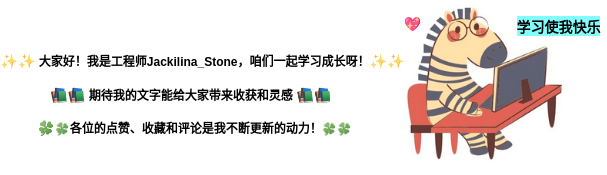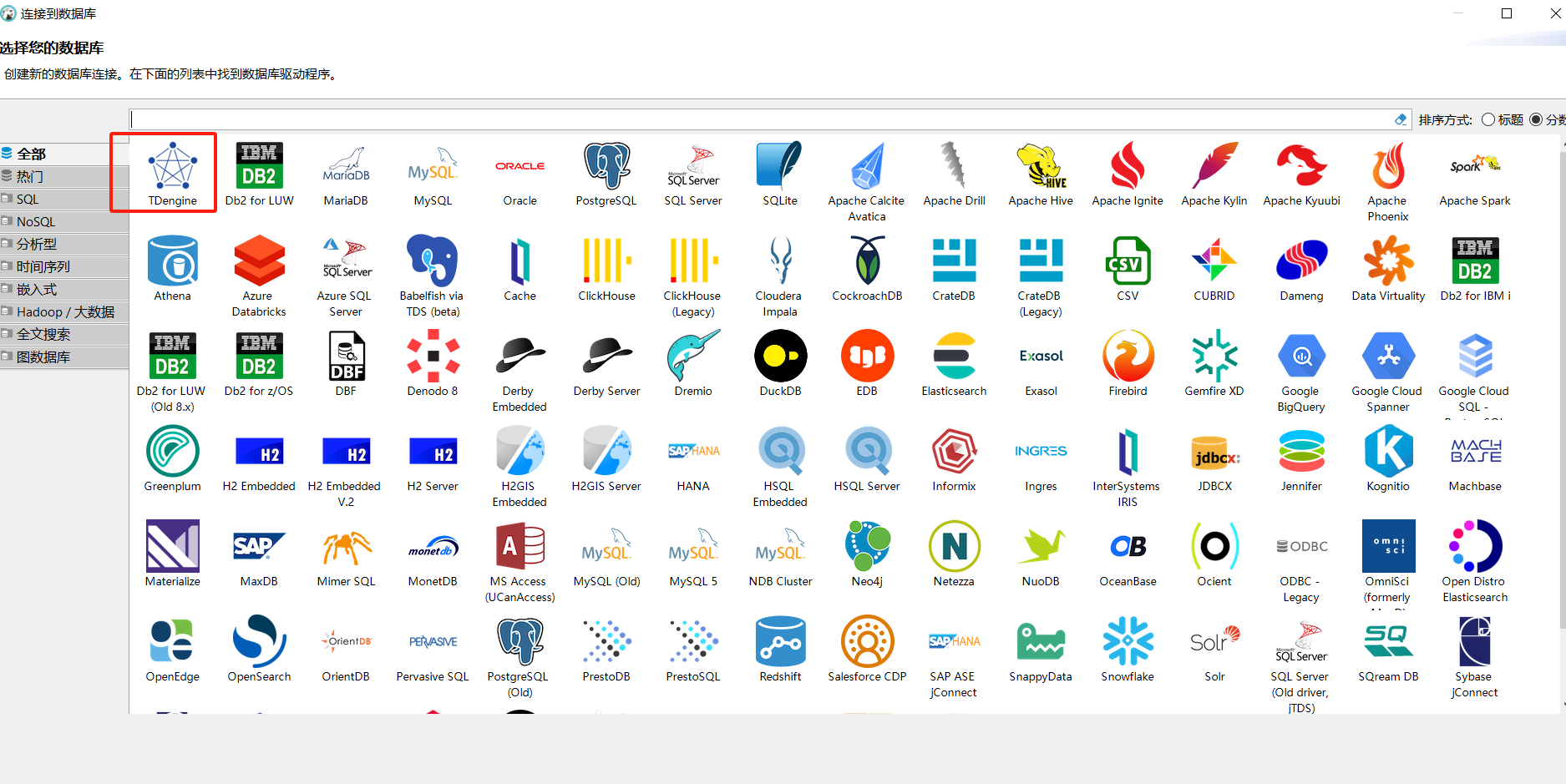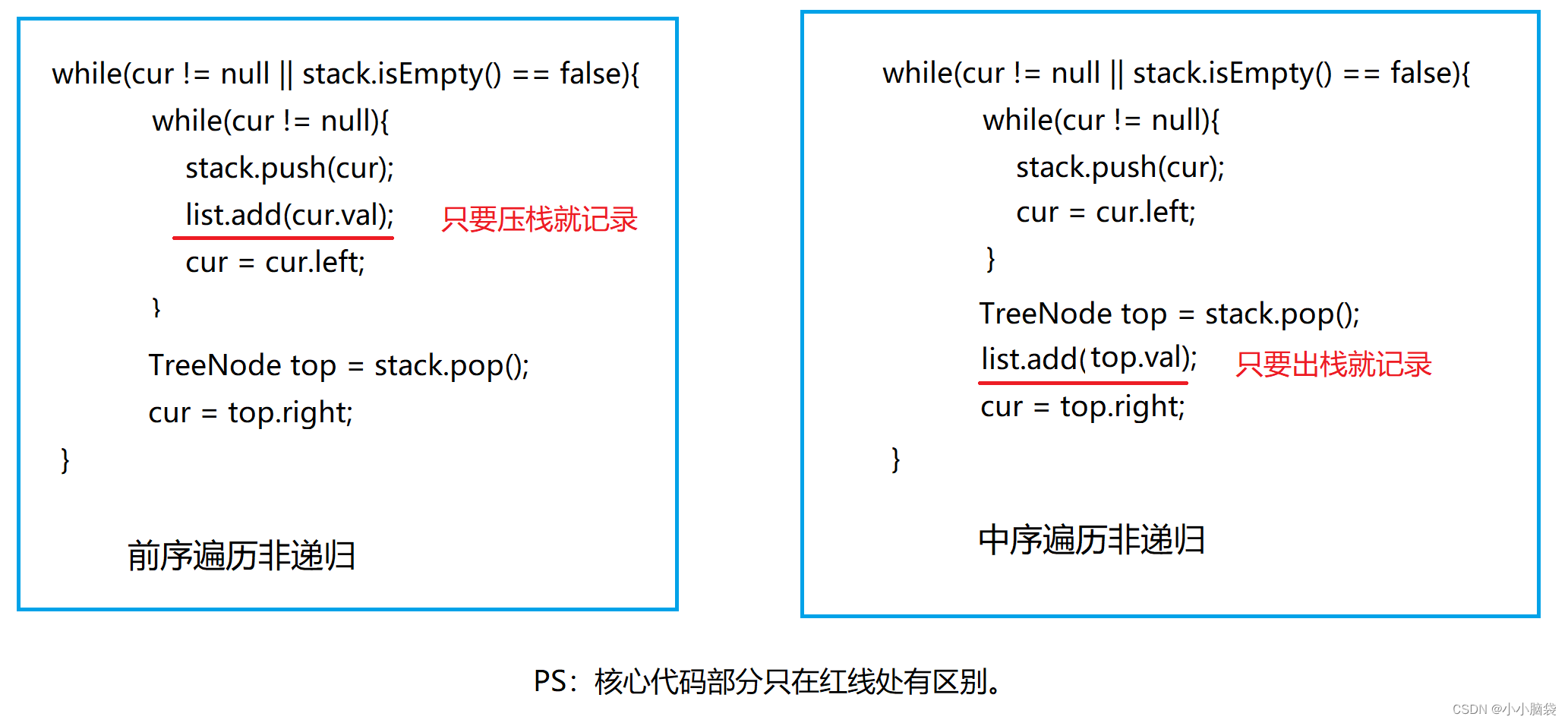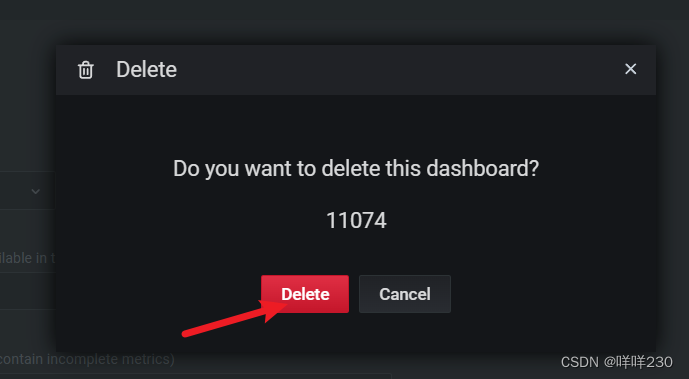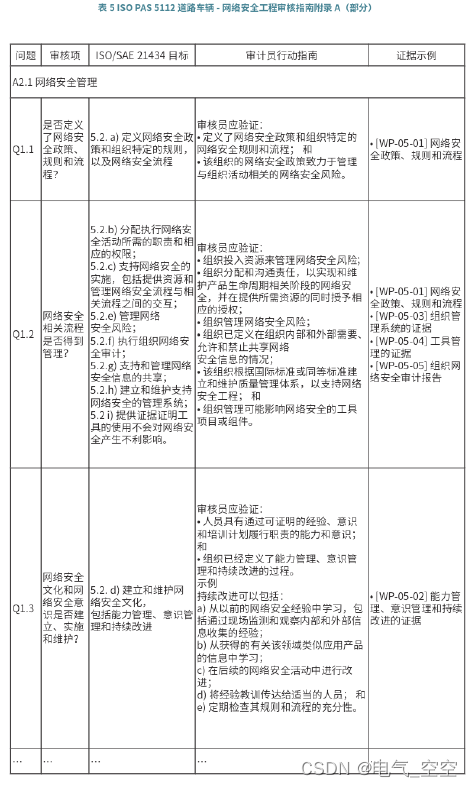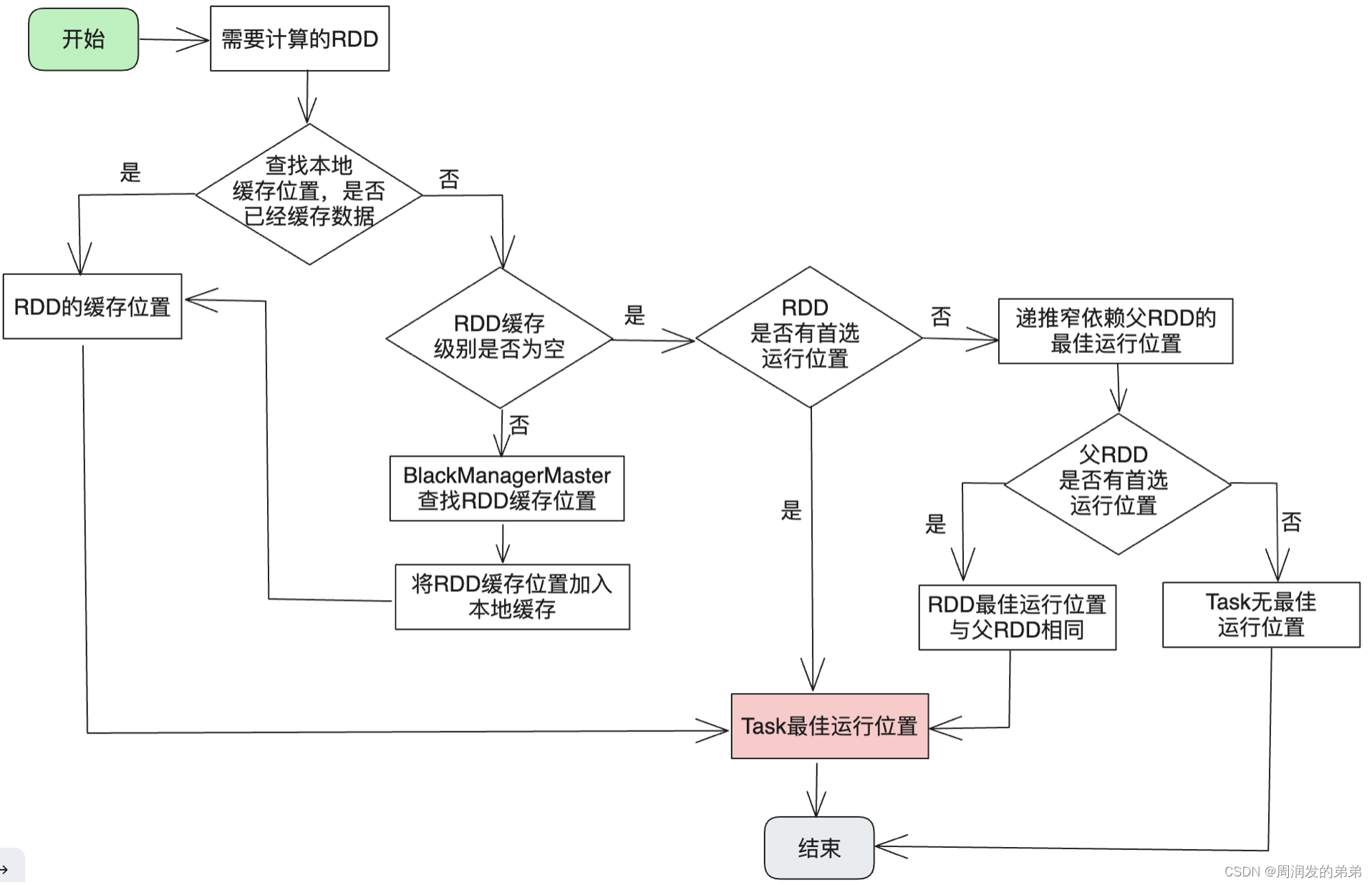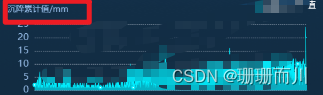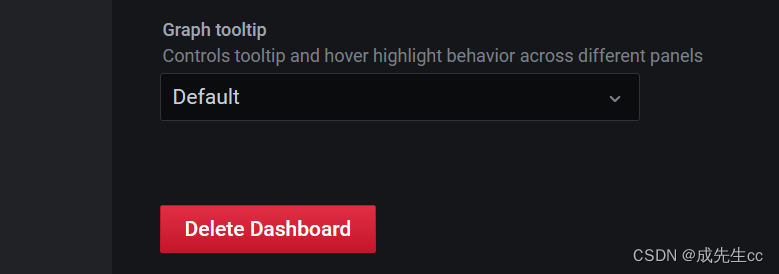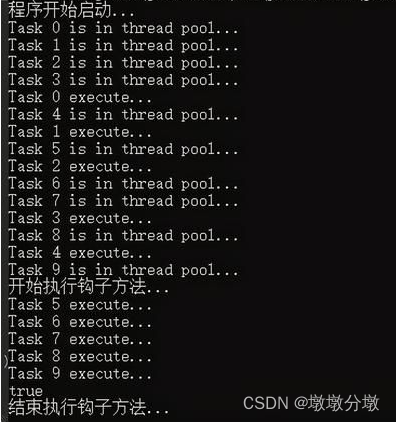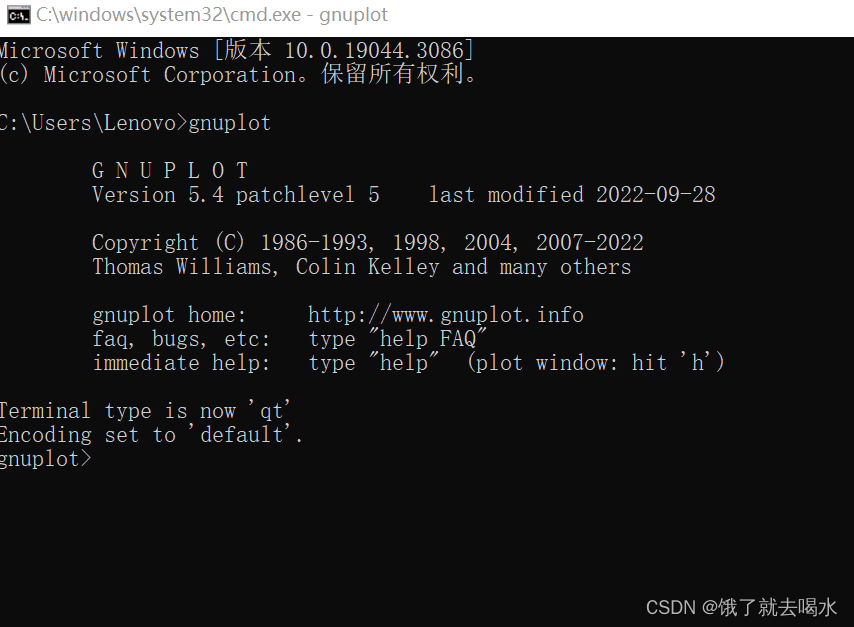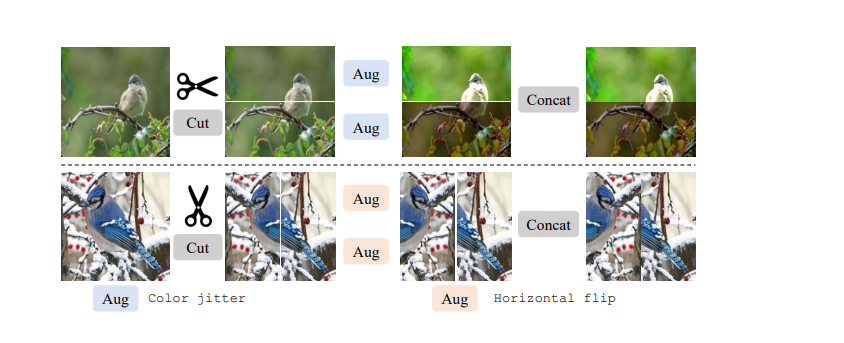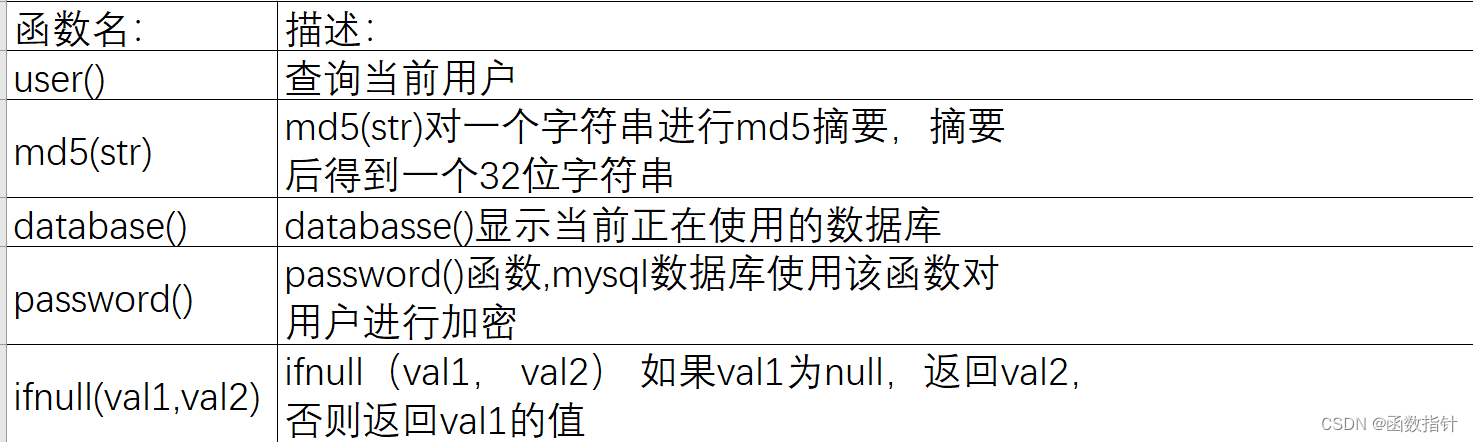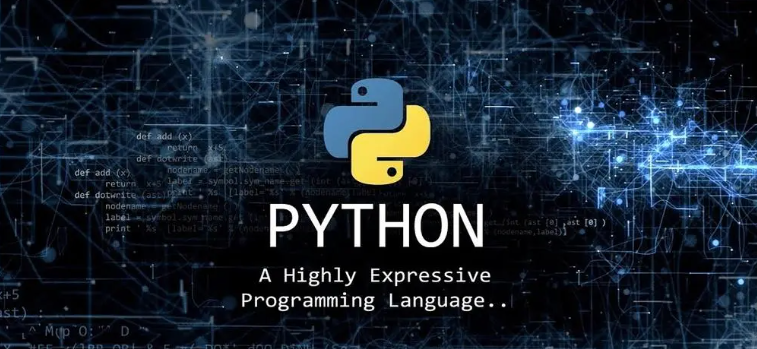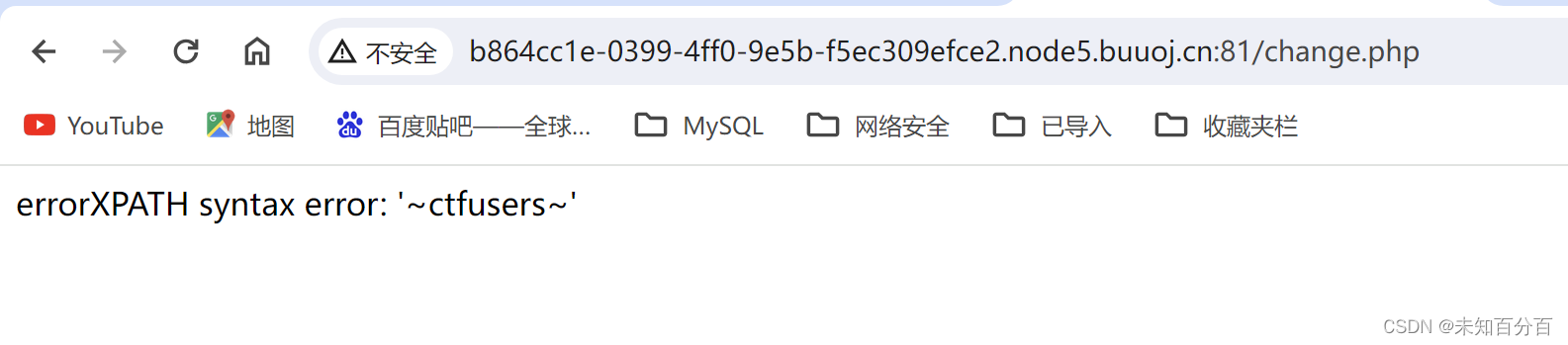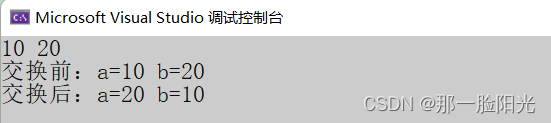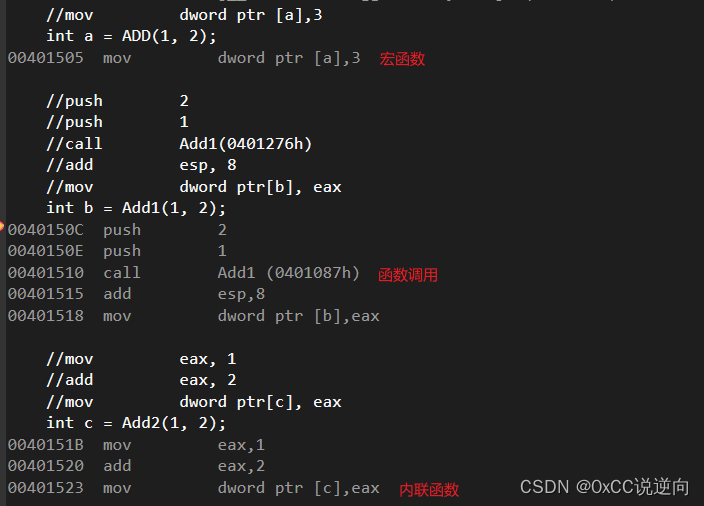源代码在GitHub - 629y/course: Spring Cloud + Vue前后端分离-在线课程
Spring Cloud + Vue前后端分离-第14章 项目优化
14-1 项目初始化
1.增加readme.md,添加项目介绍
2.修改初始化sql
README.md
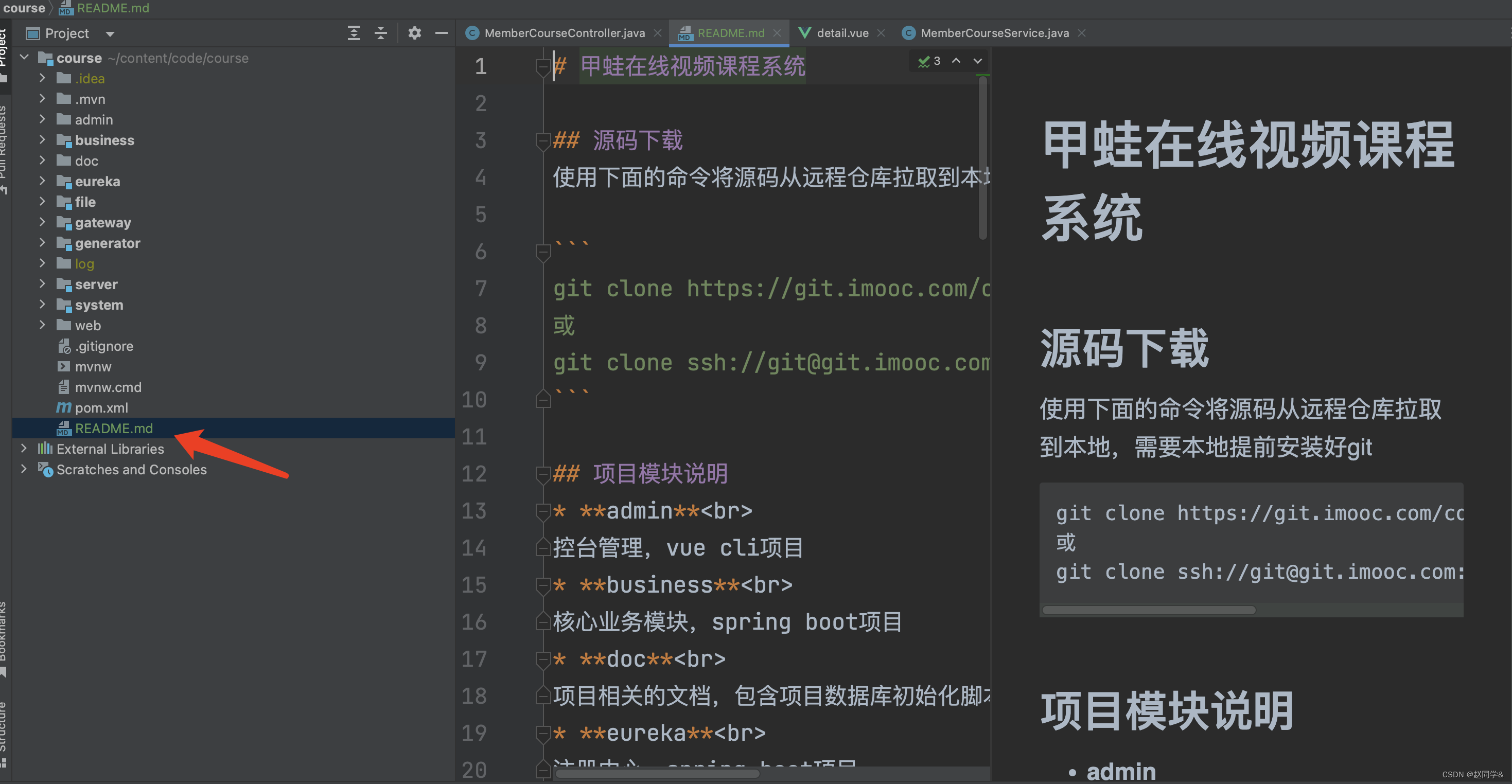
readme.md是用来写一些项目描述信息,git远程仓库可以自动识别该页面,并显示到仓库首页下方。
md就是markdown,我们写的语法就是markdown语法
这里的远程仓库是慕课网的仓库,其它如github也是一样的显示效果,所有的远程仓库都认readme.md文件。
项目初始化的sql中,只初始系统管理的资源和权限,需要控台登录后,通过resource.json文件来添加完整的资源,再配置权限
# 甲蛙在线视频课程系统
## 源码下载
使用下面的命令将源码从远程仓库拉取到本地,需要本地提前安装好git
```
git clone https://git.imooc.com/coding-416/course-online.git
或
git clone ssh://git@git.imooc.com:80/coding-416/course-online.git
```
## 项目模块说明
* **admin**<br>
控台管理,vue cli项目
* **business**<br>
核心业务模块,spring boot项目
* **doc**<br>
项目相关的文档,包含项目数据库初始化脚本
* **eureka**<br>
注册中心,spring boot项目
* **file**<br>
文件模块,spring boot项目
* **gateway**<br>
路由模块,spring boot项目
* **generator**<br>
代码生成器
* **server**<br>
公共jar模块,被business, file, system依赖
* **system**<br>
系统模块,spring boot项目
* **web**<br>
网站模块,vue cli项目
## 项目初始化
* 需要本地安装好idea, nodejs,jdk1.8, mysql8.0, navicat(数据库可视化工具)
* 将下载好的源码,用idea打开
* 刷新maven依赖
* 安装vue cli,参照课程4-1
```
npm install -g @vue/cli
```
* 下载node模块
```
初始化web模块
cd web
npm install
初始化admin模块
cd admin
npm install
```
* 新建数据库courseimooc,并courseimooc,密码courseimooc,参照课程3-1
* 数据库初始脚本在/doc/db/all.sql
## 项目启动
* 启动注册中心:EurekaApplication
* 启动路由模块:GatewayApplication
* 启动系统模块:SystemApplication
* 启动业务模块:BusinessApplication
* 启动文件模块:FileApplication
* 启动控台管理:admin\package.json
* 启动前端网站:web\package.json
## 页面访问
* 控台地址: http://localhost:8080/login<br>
初始用户名密码:test/123
* 控台地址: http://localhost:8081<br>
可以自己注册用户,短信验证码从后台日志看,或看sms表
## 资源配置
所有资源都在/doc/db/resource.json<br>
需要在控台上将所有的资源配置进去,并在角色管理中配置权限
权限配置好后,需要重新登录
all.sql
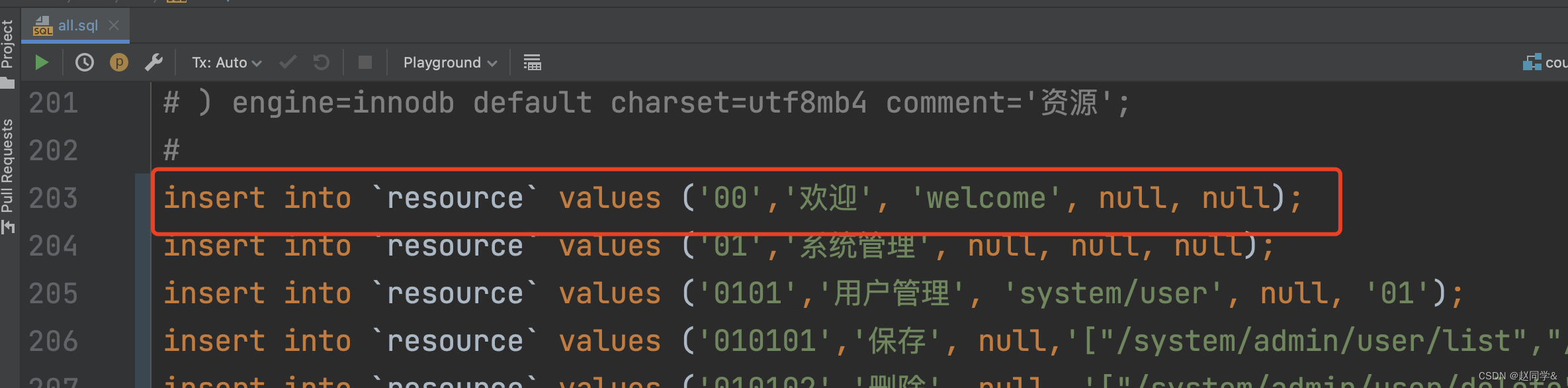
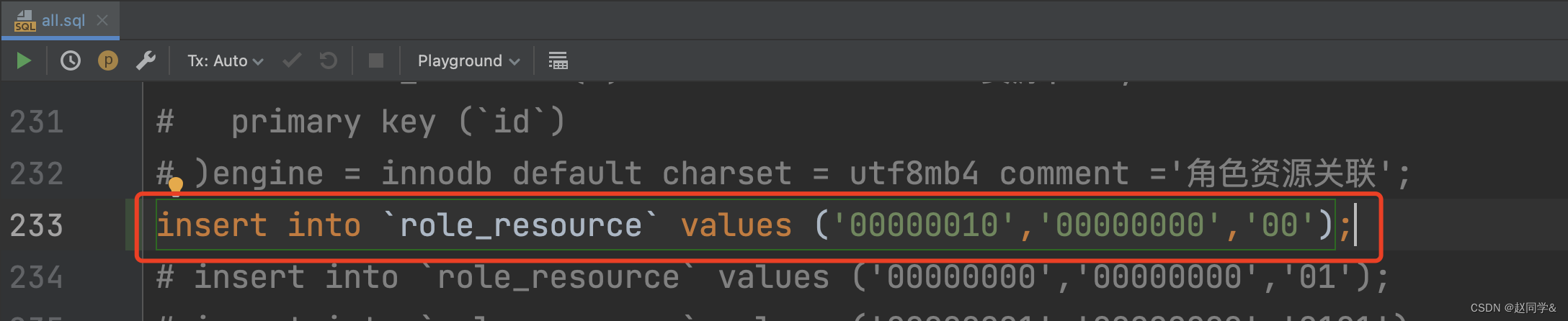
resource.json中添加大章管理,小节管理,内容管理
1.resource.json中添加大章管理,小节管理,内容管理
现象:点击【大章】时,跳到了登录页面。原因:大章显示不显示在侧边栏,但是它也是一个单独的页面,也有路由,所以需要配置资源,同样的还有【小节】页面,【课程内容】页面。
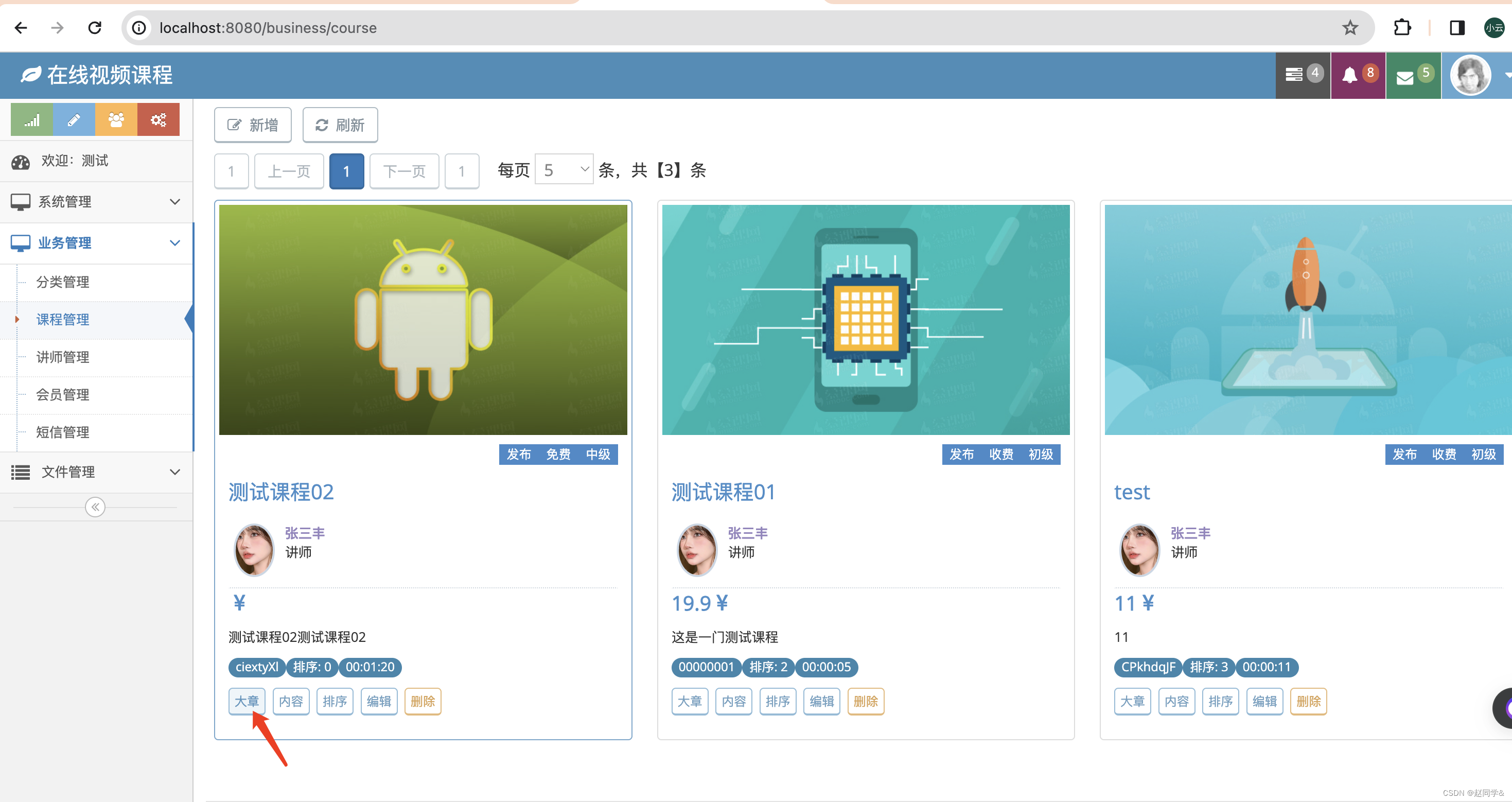
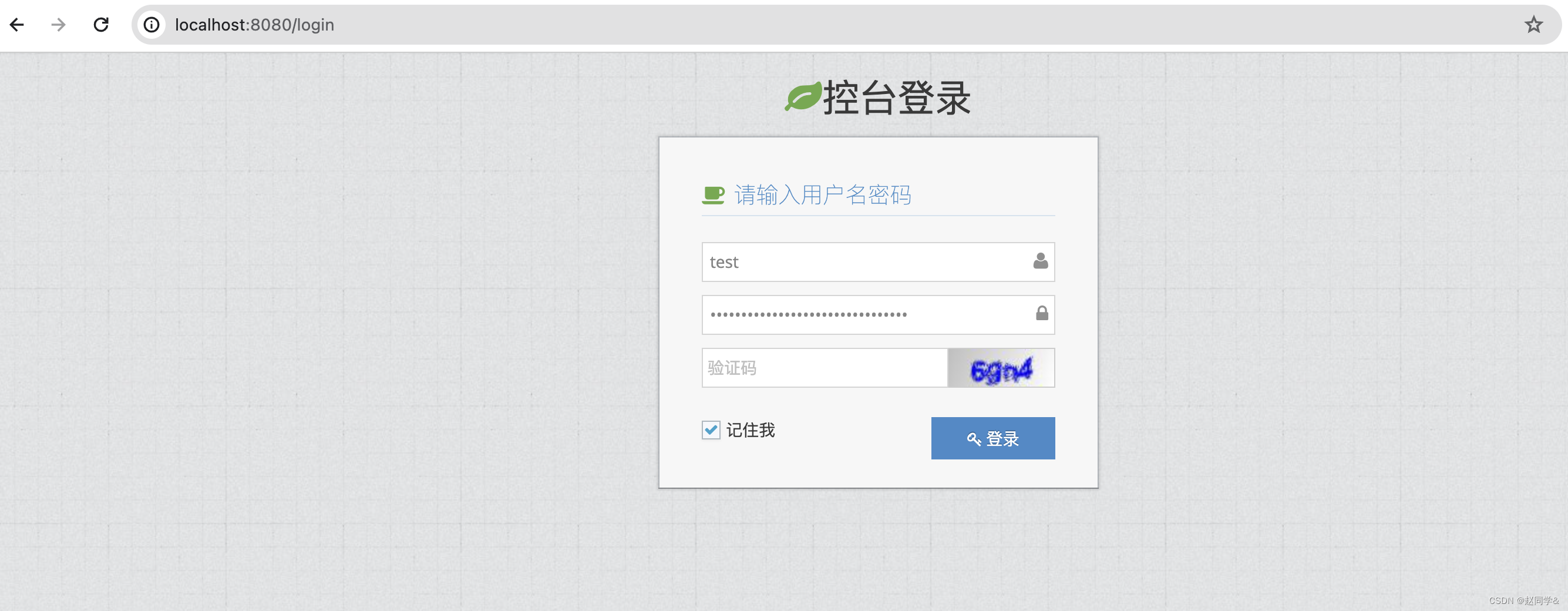
resource.json

页面用了哪些接口,可以到vue代码中查看并整理。以【大章】为例,可以到chapter.vue中查找"/business/admin",就可以整理出来这个页面调用了后端哪些接口。
把最新的资源进行拷贝
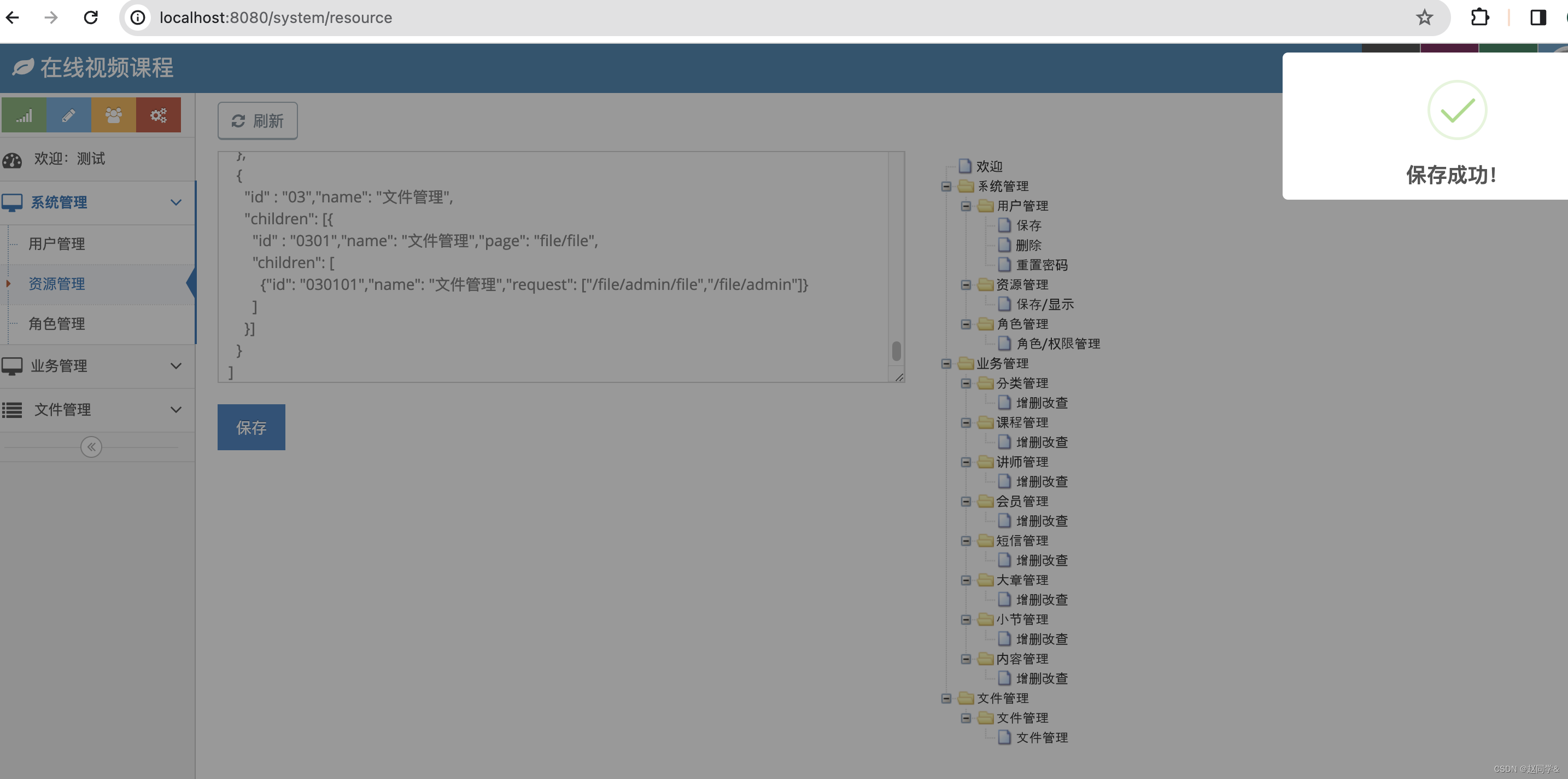
配置好用户角色
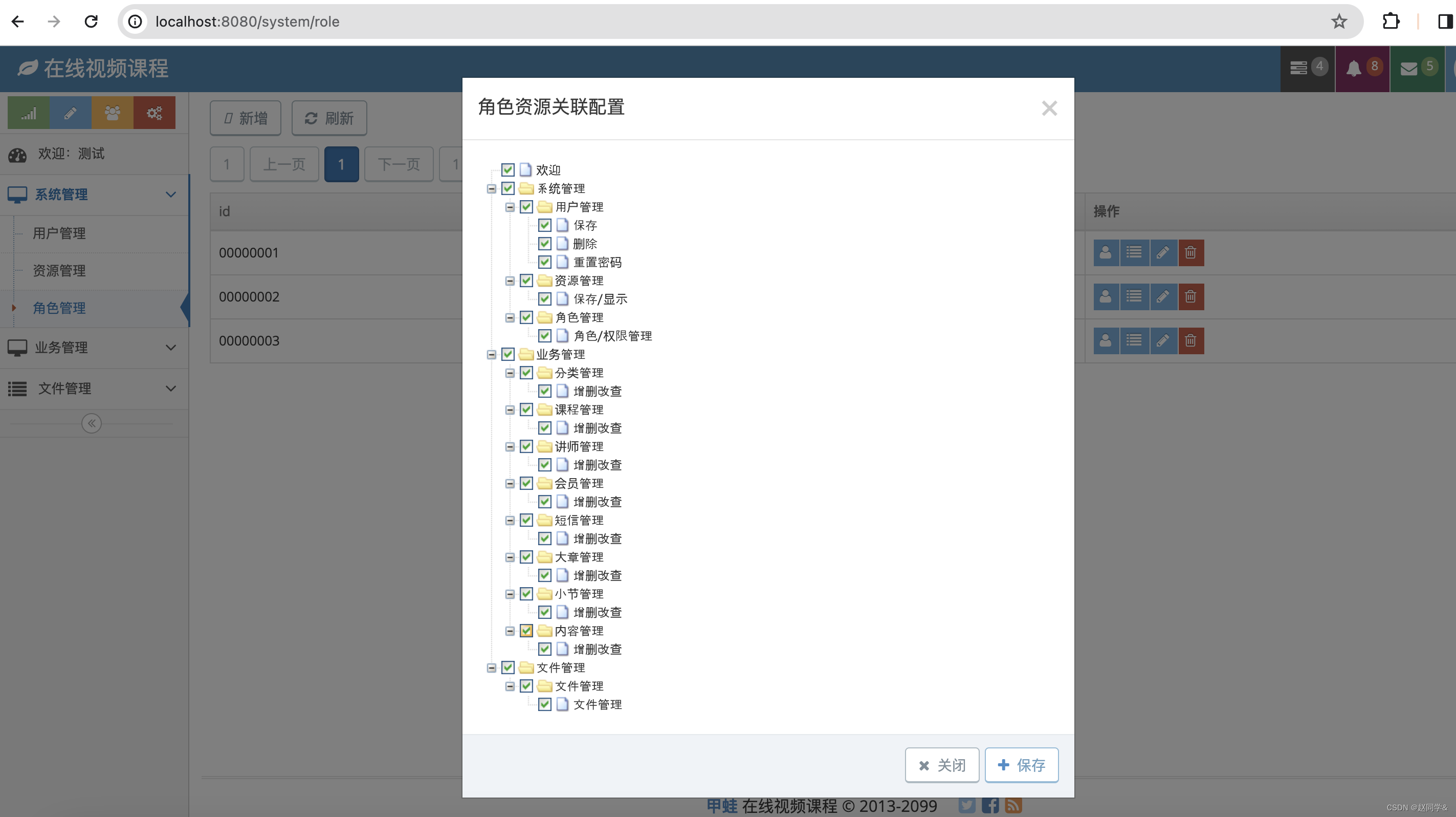
记住要重新登录一下
测试
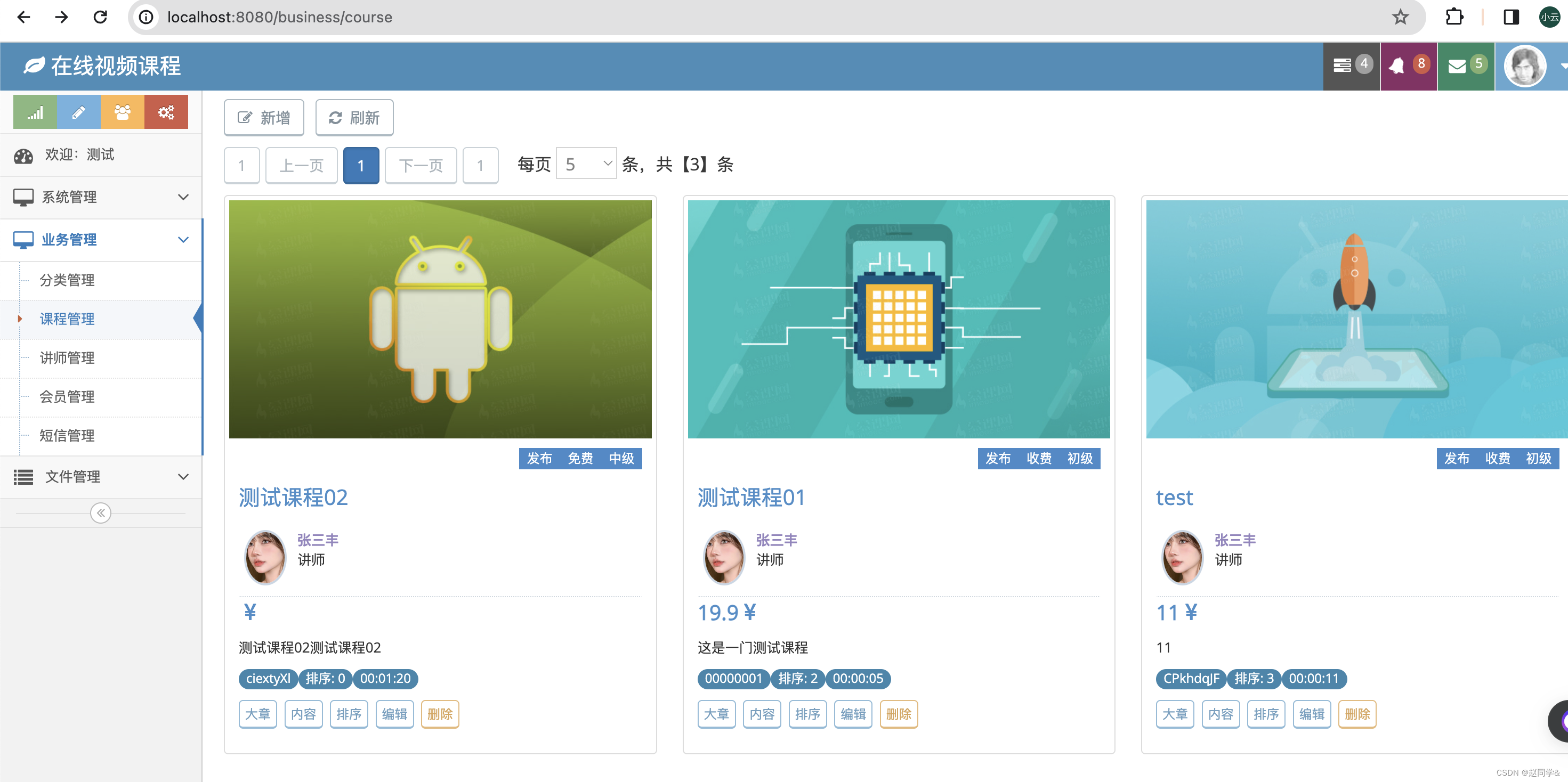
大章

小节
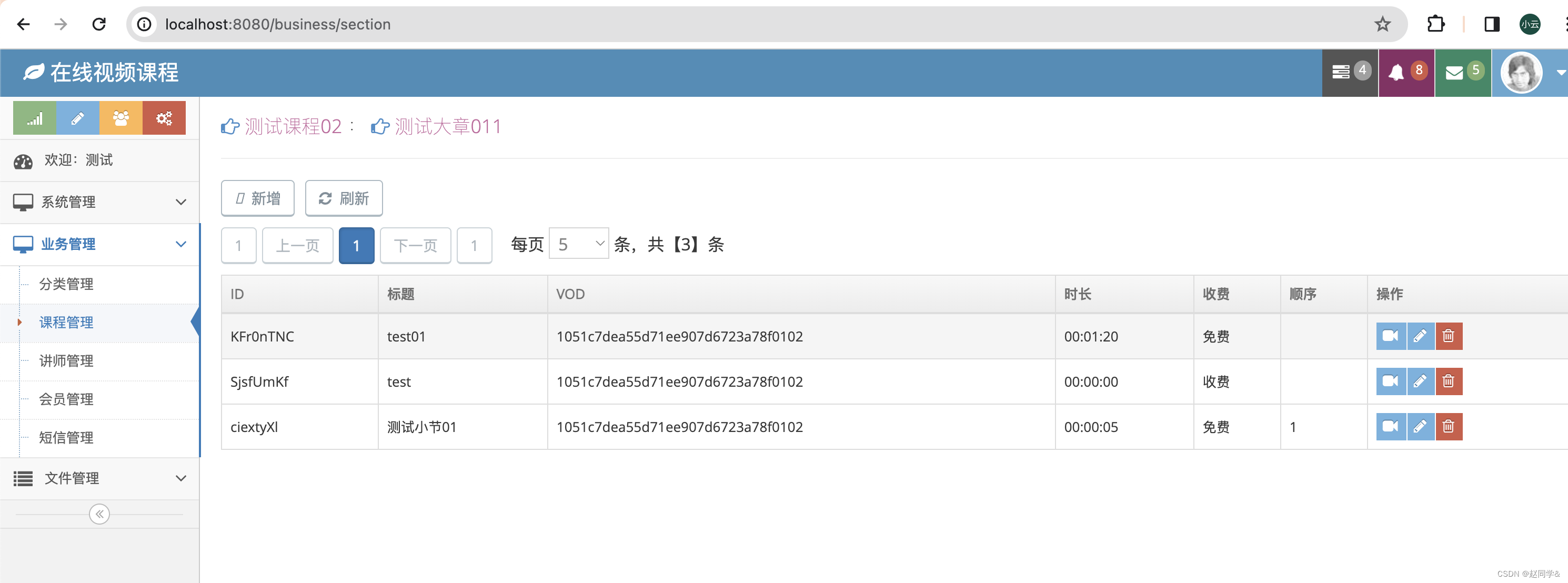
内容
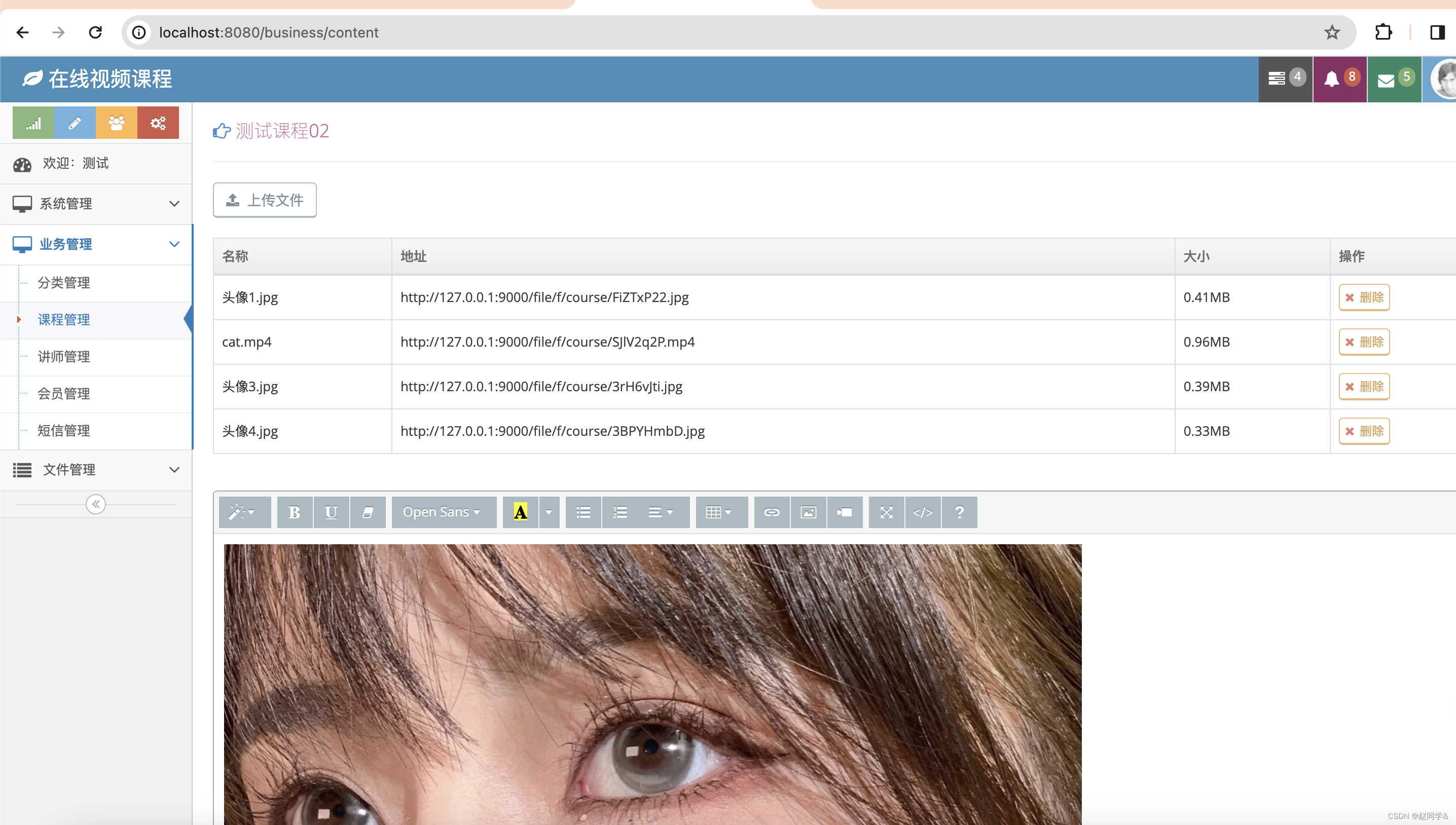
14-2 控台欢迎页开发
1.控台欢迎页面开发,增加顶部统计
可以进到profile.html页面,搜索特定的能定位的字符串,比如这里的1,411
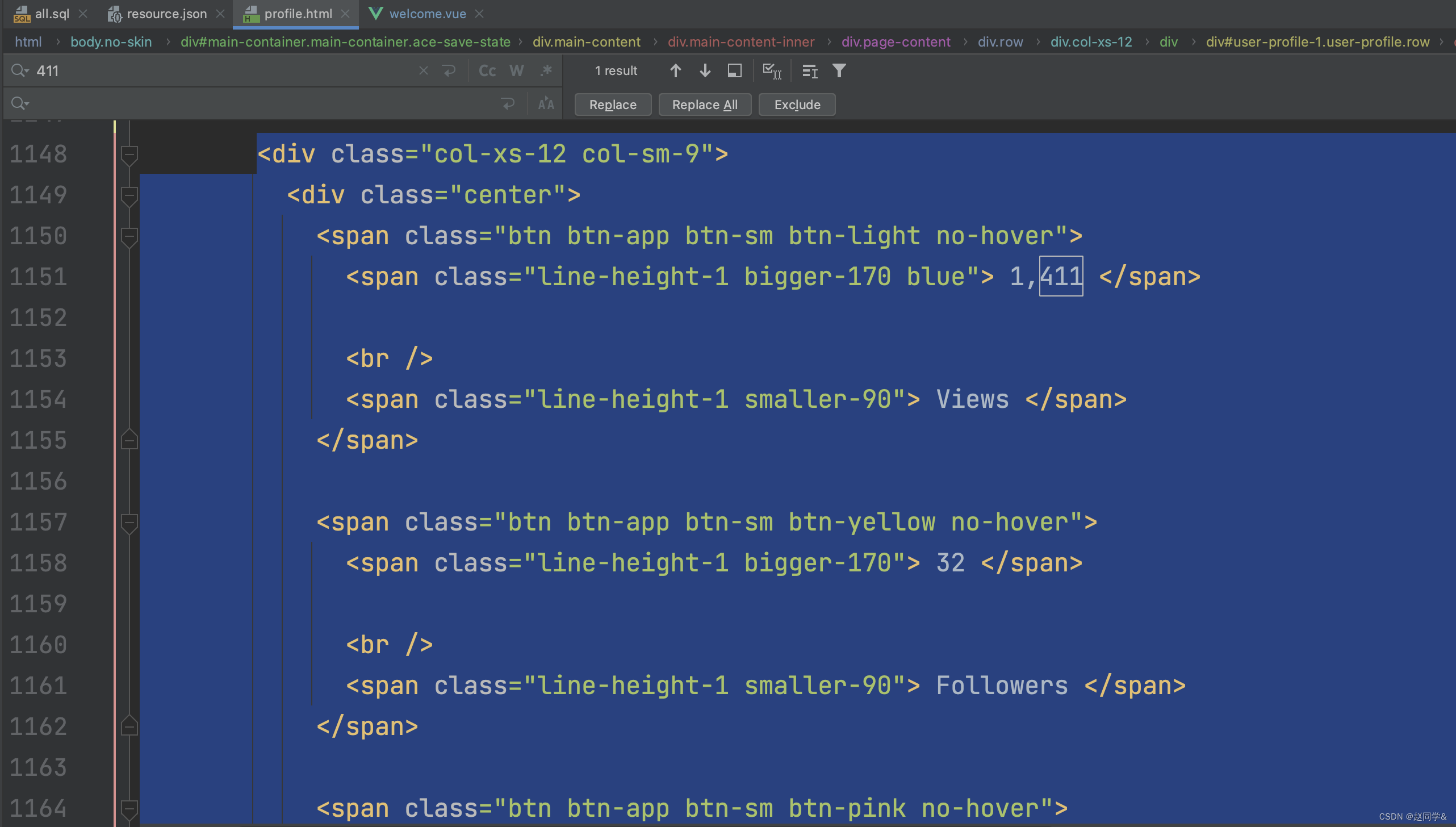
welcome.vue
<template>
<div>
<div class="space-12"></div>
<div class="row">
<div class="col-xs-12">
<div class="center">
<span class="btn btn-app btn-sm btn-light no-hover">
<span class="line-height-1 bigger-170 blue"> 518 </span>
<br/>
<span class="line-height-1 smaller-90"> 课程 </span>
</span>
<span class="btn btn-app btn-sm btn-yellow no-hover">
<span class="line-height-1 bigger-170"> 6,321 </span>
<br/>
<span class="line-height-1 smaller-90"> 大章 </span>
</span>
<span class="btn btn-app btn-sm btn-pink no-hover">
<span class="line-height-1 bigger-170"> 3,182 </span>
<br/>
<span class="line-height-1 smaller-90"> 小节 </span>
</span>
<span class="btn btn-app btn-sm btn-grey no-hover">
<span class="line-height-1 bigger-170"> 5.23 </span>
<br/>
<span class="line-height-1 smaller-90"> 会员(万) </span>
</span>
<span class="btn btn-app btn-sm btn-success no-hover">
<span class="line-height-1 bigger-170"> 12.76 </span>
<br/>
<span class="line-height-1 smaller-90"> 报名(万) </span>
</span>
<span class="btn btn-app btn-sm btn-primary no-hover">
<span class="line-height-1 bigger-170"> 32.96 </span>
<br/>
<span class="line-height-1 smaller-90"> 评论(万) </span>
</span>
</div>
<div class="space-12"></div>
</div>
</div>
</div>
</template>
<script>
export default {
name: "welcome",
mounted: function () {
// sidebar 激活样式方法一
// this.$parent.activeSidebar("welcome-sidebar");
},
methods: {}
}
</script>测试
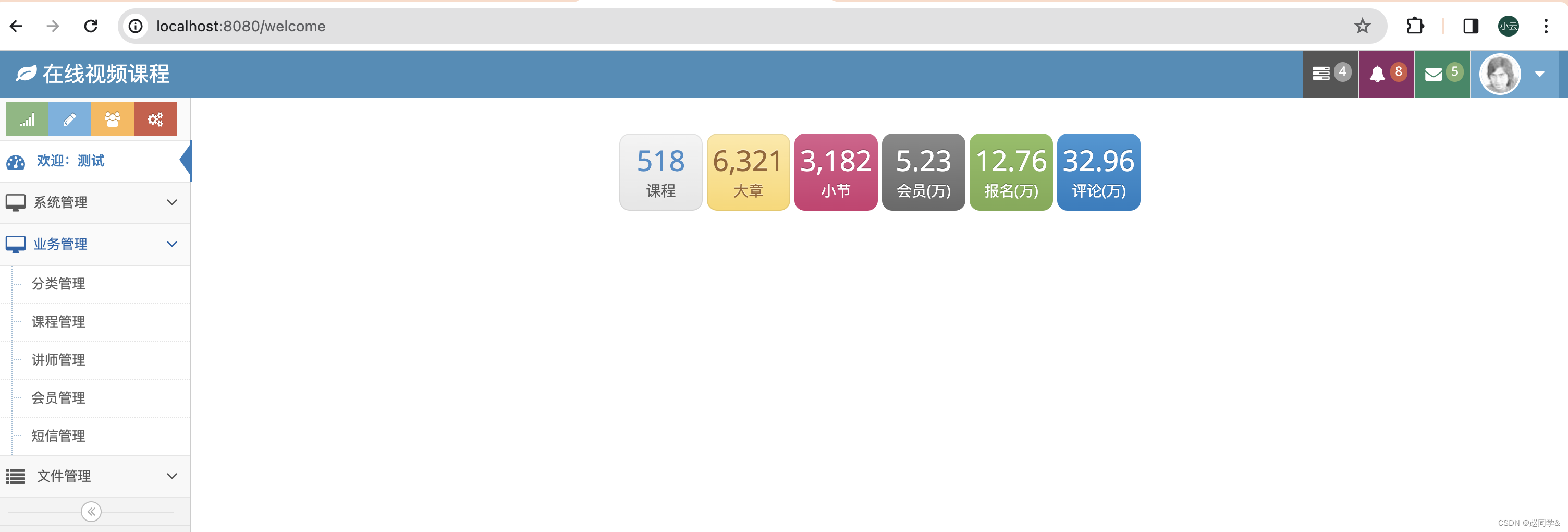
增加新增评论、新增注册会员、课程报名统计显示
1.控台欢迎页面开发,增加新增评论、新增注册会员、课程报名统计显示
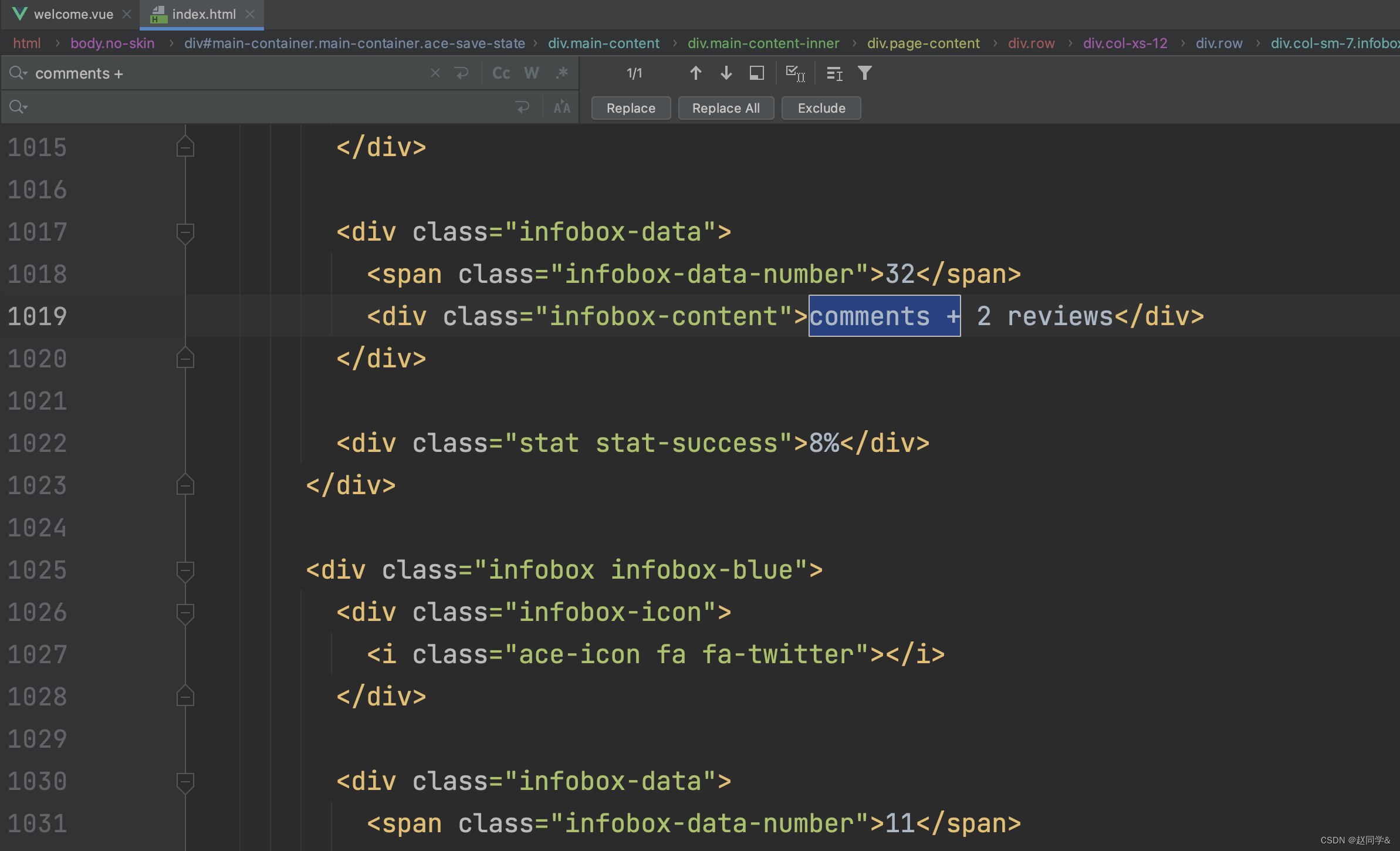
welcome.vue
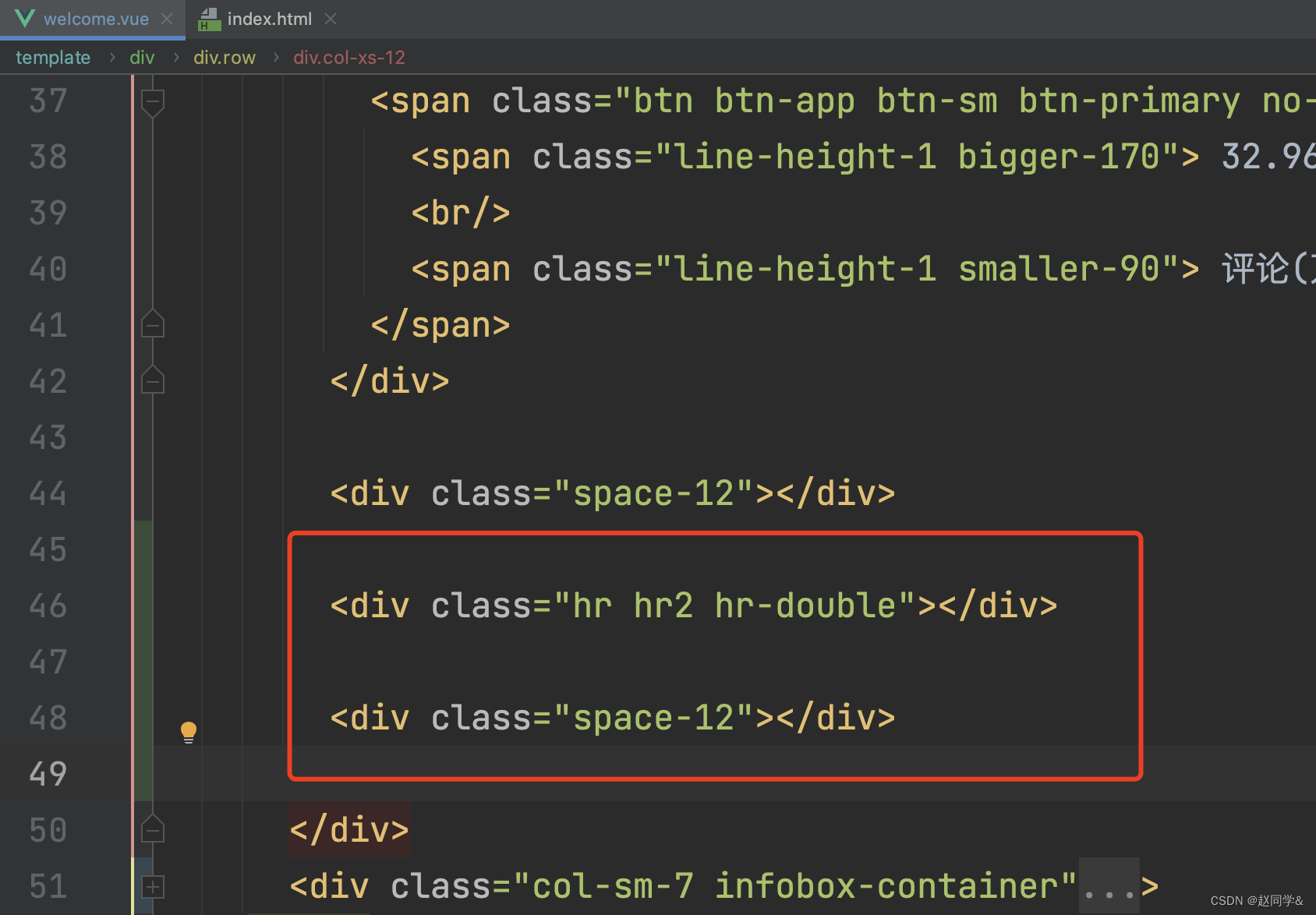
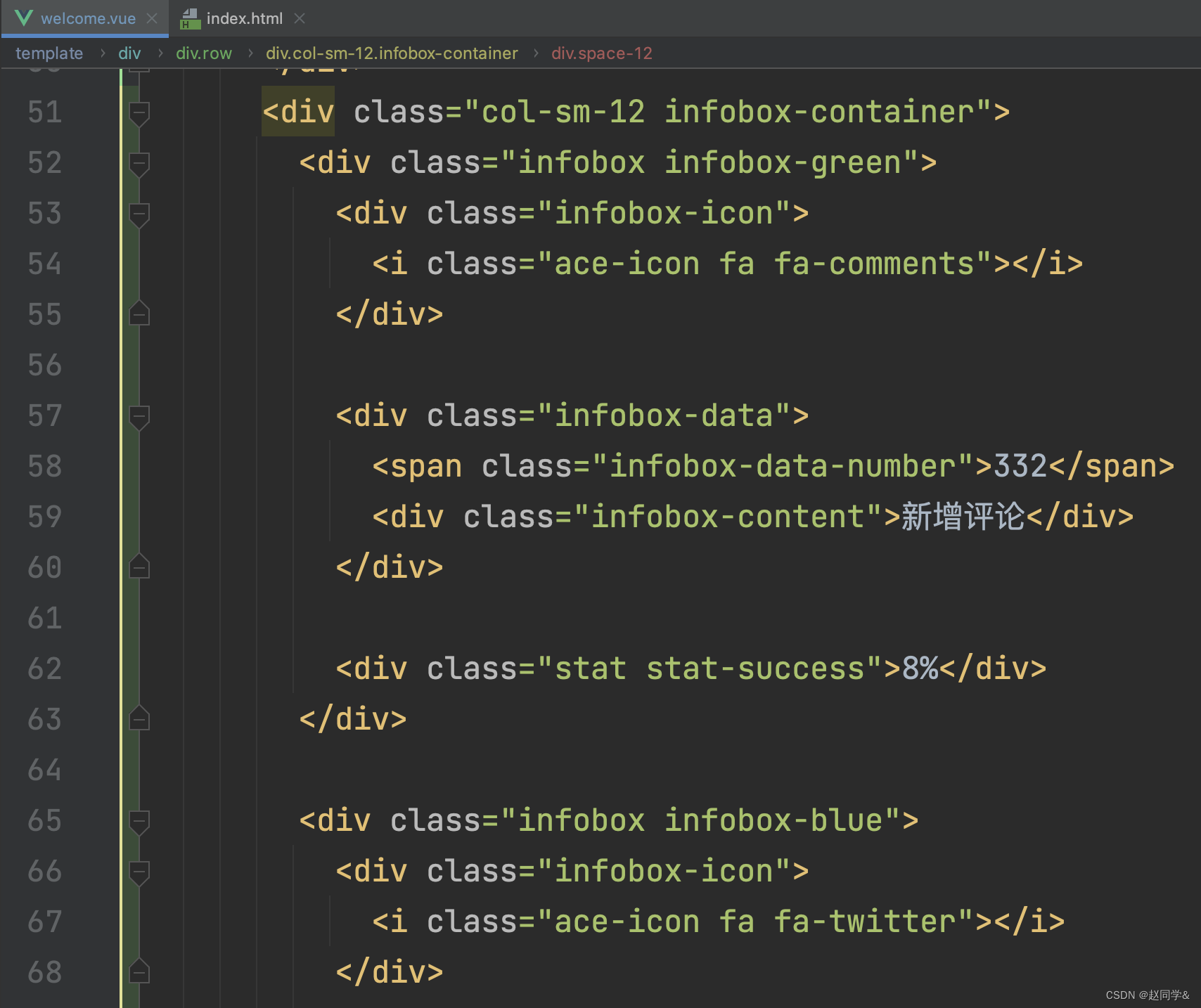
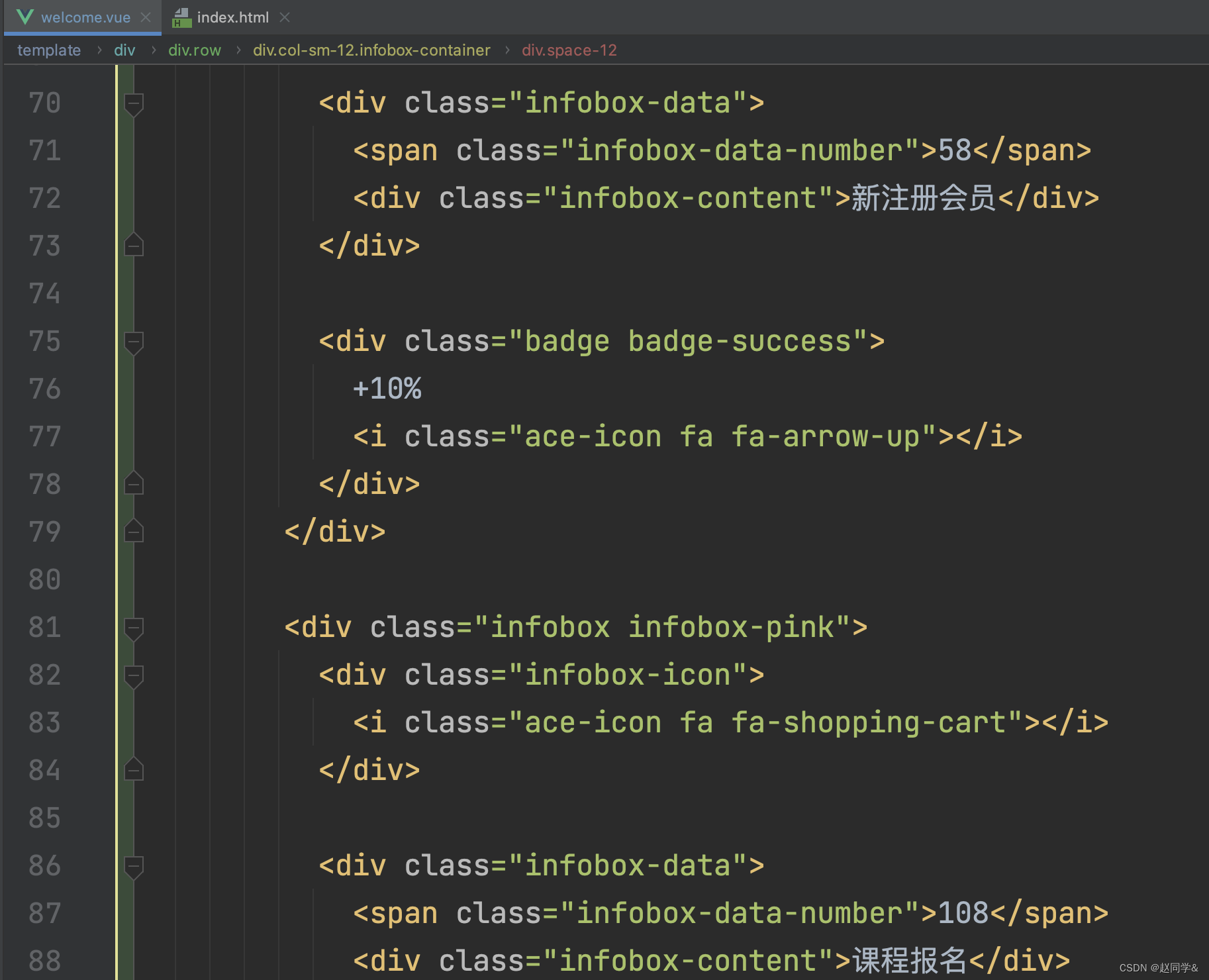
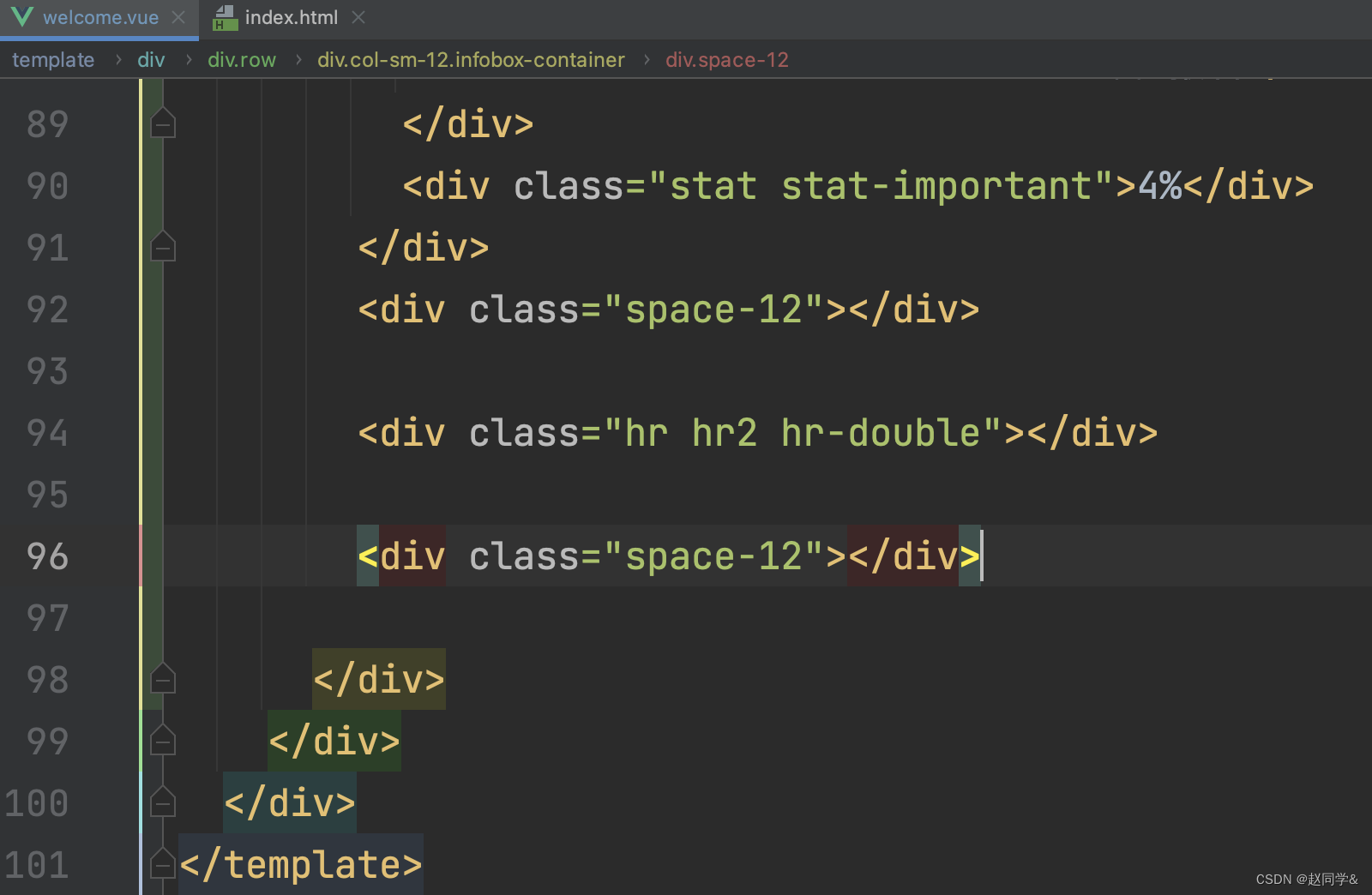
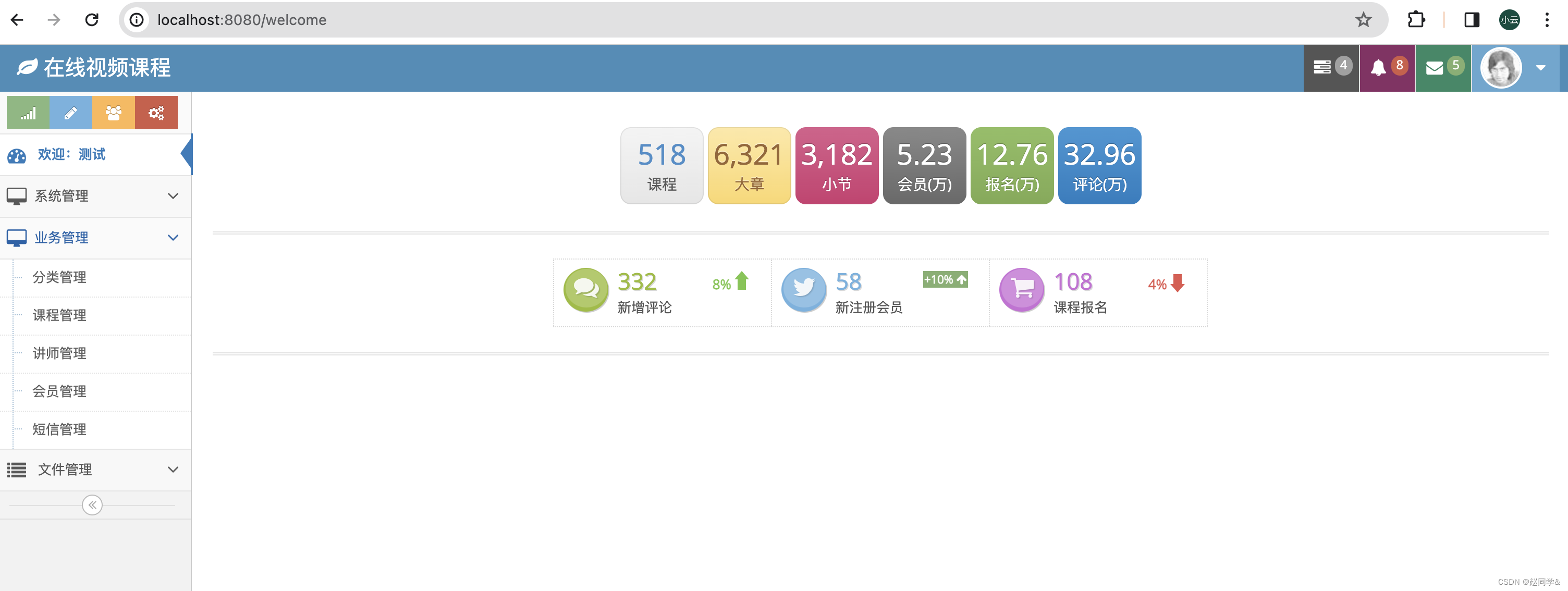
有的可能会出现这个错乱的问题
代码是两块分别占满12格的div,正常情况是上下显示的,但是显示出来有重叠的部分。
布局显示错乱,大概率是多个css样式冲突了,不同的css文件里起了同样的class名字。
class命名不要用简单的单词,最好统一加上前缀,这样不容易和第三方的样式冲突。
在做讲师头像显示的功能时,也是这个"center"样式冲突,导致头像显示重叠。
我们经常可以通过在elements窗口修改html或css,来调试显示效果,之后再把最终的html 或 css 样式复制到项目代码中
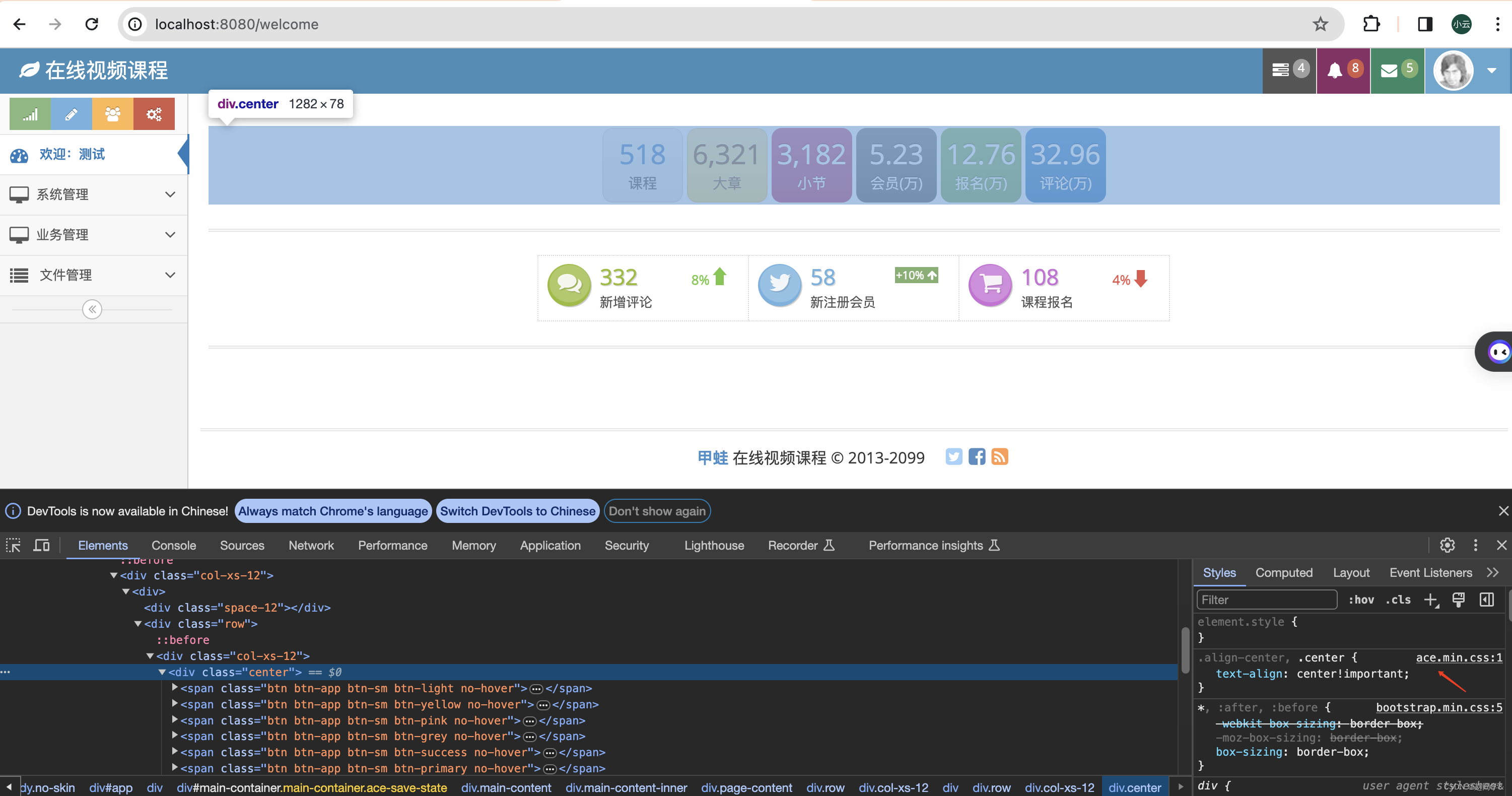
只需要把center改为text-center
增加销售量报表统计显示
1.控台欢迎页面开发,增加销售量报表统计显示
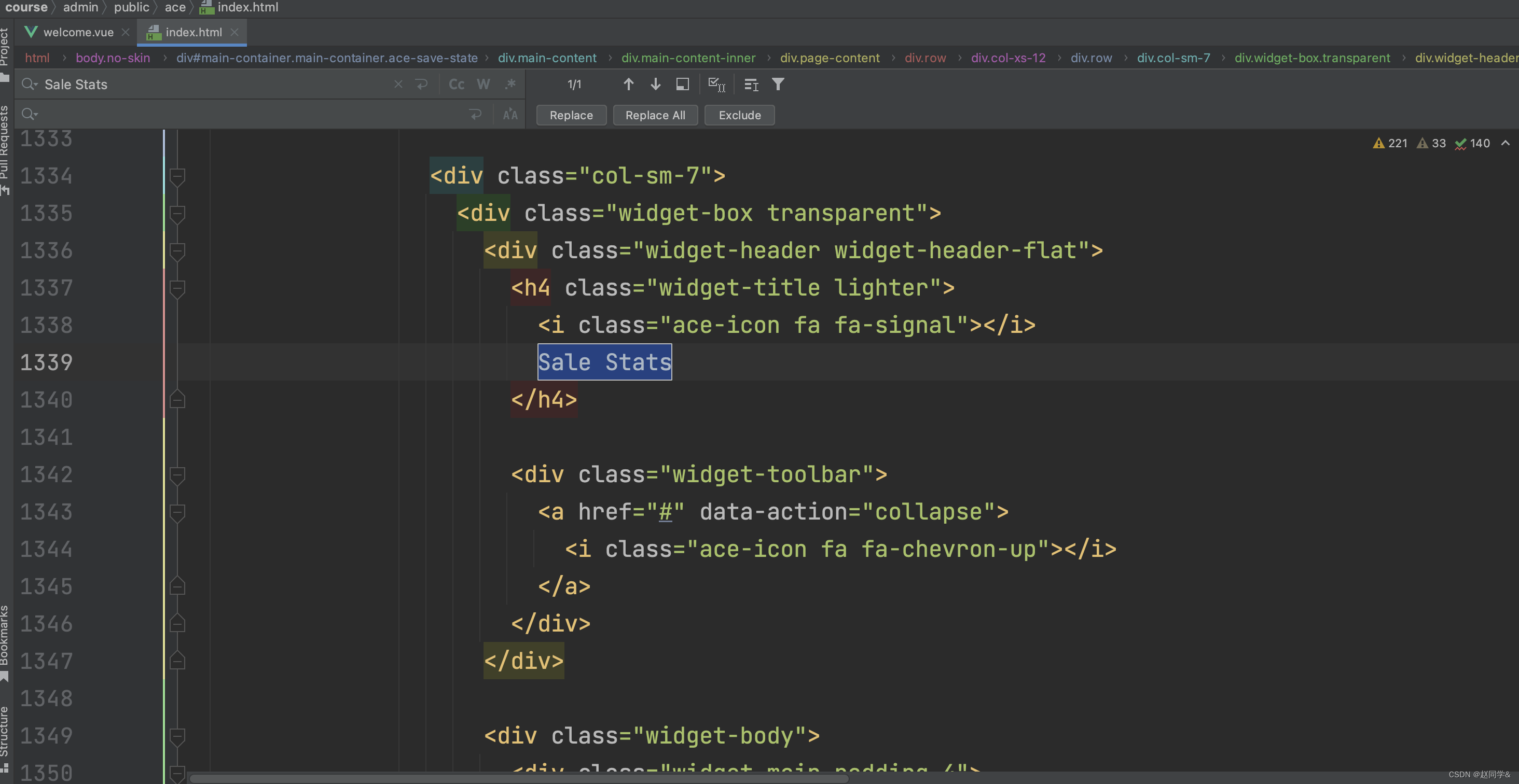
图表可以使用jquery插件,这里ace模板用到的jquery.flot插件
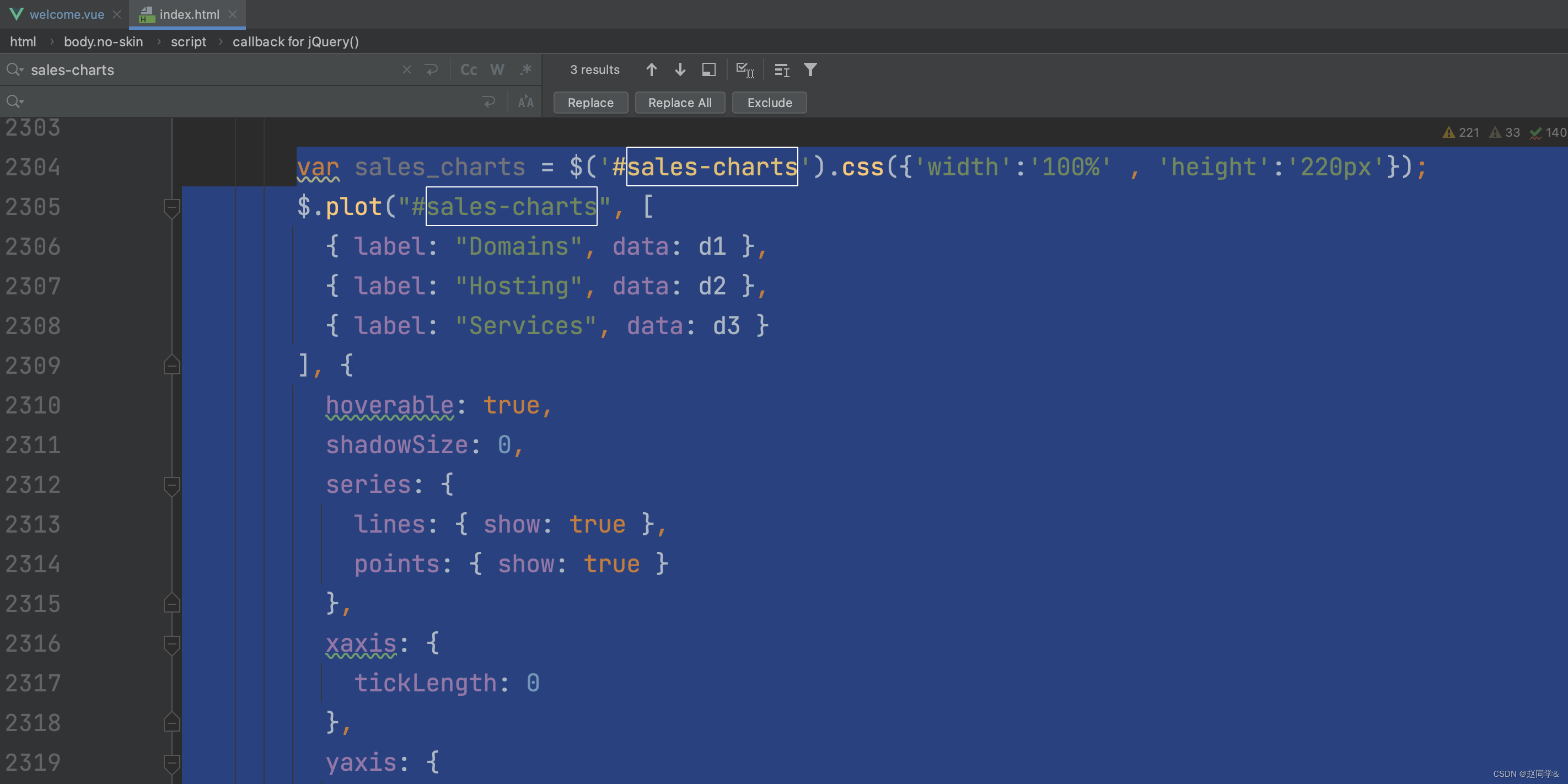
粘贴过去,进行修改
<template>
<div>
<div class="space-12"></div>
<div class="row">
<div class="col-xs-12">
<div class="text-center">
<span class="btn btn-app btn-sm btn-light no-hover">
<span class="line-height-1 bigger-170 blue"> 518 </span>
<br/>
<span class="line-height-1 smaller-90"> 课程 </span>
</span>
<span class="btn btn-app btn-sm btn-yellow no-hover">
<span class="line-height-1 bigger-170"> 6,321 </span>
<br/>
<span class="line-height-1 smaller-90"> 大章 </span>
</span>
<span class="btn btn-app btn-sm btn-pink no-hover">
<span class="line-height-1 bigger-170"> 3,182 </span>
<br/>
<span class="line-height-1 smaller-90"> 小节 </span>
</span>
<span class="btn btn-app btn-sm btn-grey no-hover">
<span class="line-height-1 bigger-170"> 5.23 </span>
<br/>
<span class="line-height-1 smaller-90"> 会员(万) </span>
</span>
<span class="btn btn-app btn-sm btn-success no-hover">
<span class="line-height-1 bigger-170"> 12.76 </span>
<br/>
<span class="line-height-1 smaller-90"> 报名(万) </span>
</span>
<span class="btn btn-app btn-sm btn-primary no-hover">
<span class="line-height-1 bigger-170"> 32.96 </span>
<br/>
<span class="line-height-1 smaller-90"> 评论(万) </span>
</span>
</div>
<div class="space-12"></div>
<div class="hr hr2 hr-double"></div>
<div class="space-12"></div>
</div>
<div class="col-sm-12 infobox-container">
<div class="infobox infobox-green">
<div class="infobox-icon">
<i class="ace-icon fa fa-comments"></i>
</div>
<div class="infobox-data">
<span class="infobox-data-number">332</span>
<div class="infobox-content">新增评论</div>
</div>
<div class="stat stat-success">8%</div>
</div>
<div class="infobox infobox-blue">
<div class="infobox-icon">
<i class="ace-icon fa fa-twitter"></i>
</div>
<div class="infobox-data">
<span class="infobox-data-number">58</span>
<div class="infobox-content">新注册会员</div>
</div>
<div class="badge badge-success">
+10%
<i class="ace-icon fa fa-arrow-up"></i>
</div>
</div>
<div class="infobox infobox-pink">
<div class="infobox-icon">
<i class="ace-icon fa fa-shopping-cart"></i>
</div>
<div class="infobox-data">
<span class="infobox-data-number">108</span>
<div class="infobox-content">课程报名</div>
</div>
<div class="stat stat-important">4%</div>
</div>
<div class="space-12"></div>
<div class="hr hr2 hr-double"></div>
<div class="space-12"></div>
</div>
<div class="col-sm-12">
<div class="widget-box transparent">
<div class="widget-header widget-header-flat">
<h4 class="widget-title lighter">
<i class="ace-icon fa fa-signal"></i>
销售量
</h4>
</div>
<div class="widget-body">
<div class="widget-main padding-4">
<div id="sales-charts"></div>
</div><!-- /.widget-main -->
</div><!-- /.widget-body -->
</div><!-- /.widget-box -->
<div class="space-12"></div>
<div class="hr hr2 hr-double"></div>
<div class="space-12"></div>
</div><!-- /.col -->
</div>
</div>
</template>
<script>
export default {
name: "welcome",
mounted: function () {
let _this = this;
// sidebar 激活样式方法一
// this.$parent.activeSidebar("welcome-sidebar");
_this.drawSaleChart();
},
methods: {
drawSaleChart() {
//生成随机两组数据
let d1 = [];
for (let i = 0; i < 30; i += 1) {
d1.push([i + 1, 2000 + Math.floor((Math.random() * 100) + 1)]);
}
let d2 = [];
for (let i = 0; i < 30; i += 1) {
d2.push([i + 1, 1900 + Math.floor((Math.random() * 100) + 1)]);
}
let sales_charts = $('#sales-charts').css({'width': '100%', 'height': '220px'});
$.plot("#sales-charts", [
{label: "最近30天", data: d1},
{label: "上一周期", data: d2},
], {
hoverable: true,
shadowSize: 0,
series: {
lines: {show: true},
points: {show: true}
},
xaxis: {
tickLength: 0
},
yaxis: {
tickLength: 0
},
grid: {
backgroundColor: {colors: ["#fff", "#fff"]},
borderWidth: 1,
borderColor: '#555'
}
});
}
}
}
</script>测试
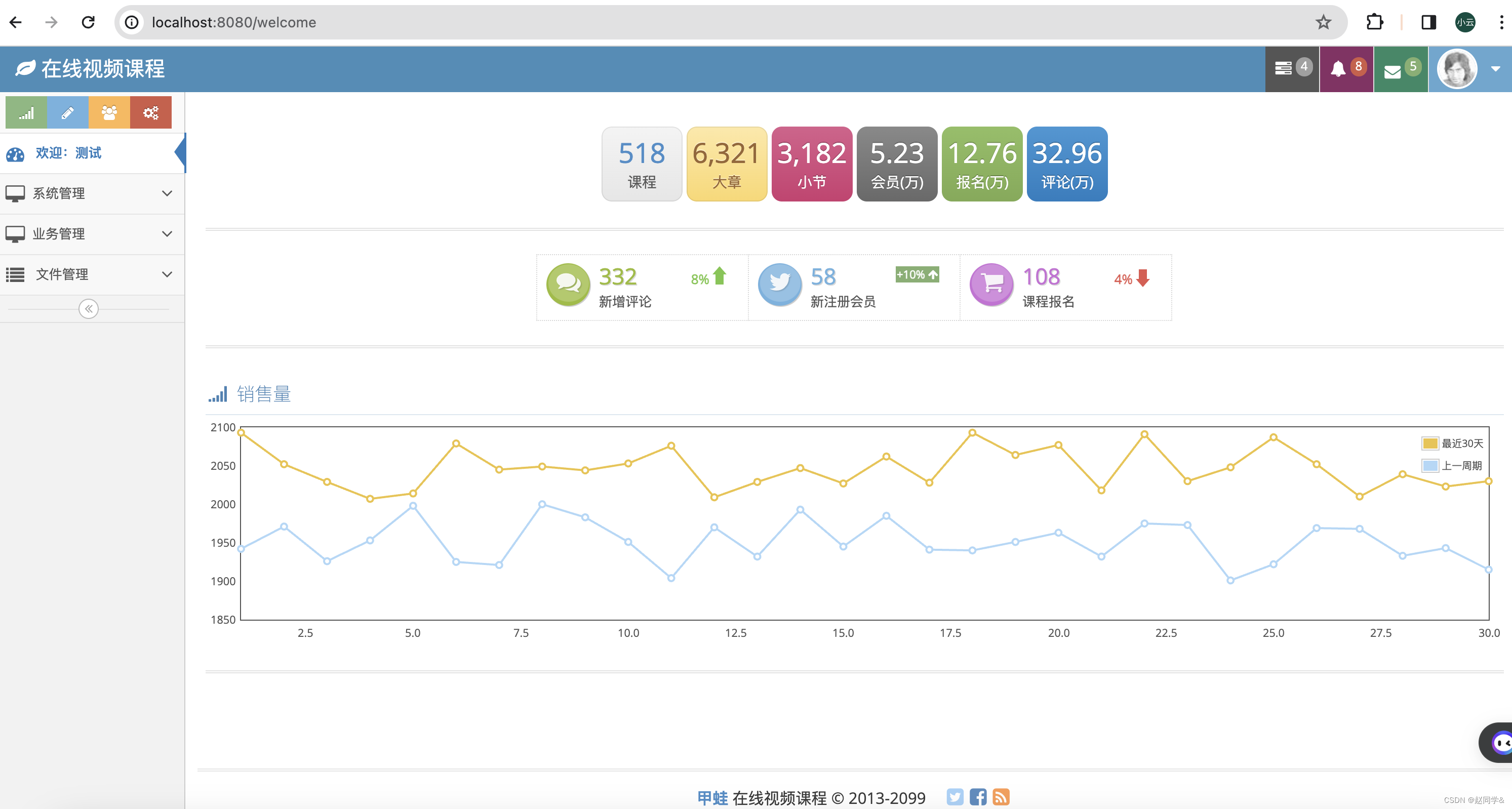
增加课程销售排名和分类销售排名统计显示
1.控台欢迎页面开发,增加课程销售排名和分类销售排名统计显示
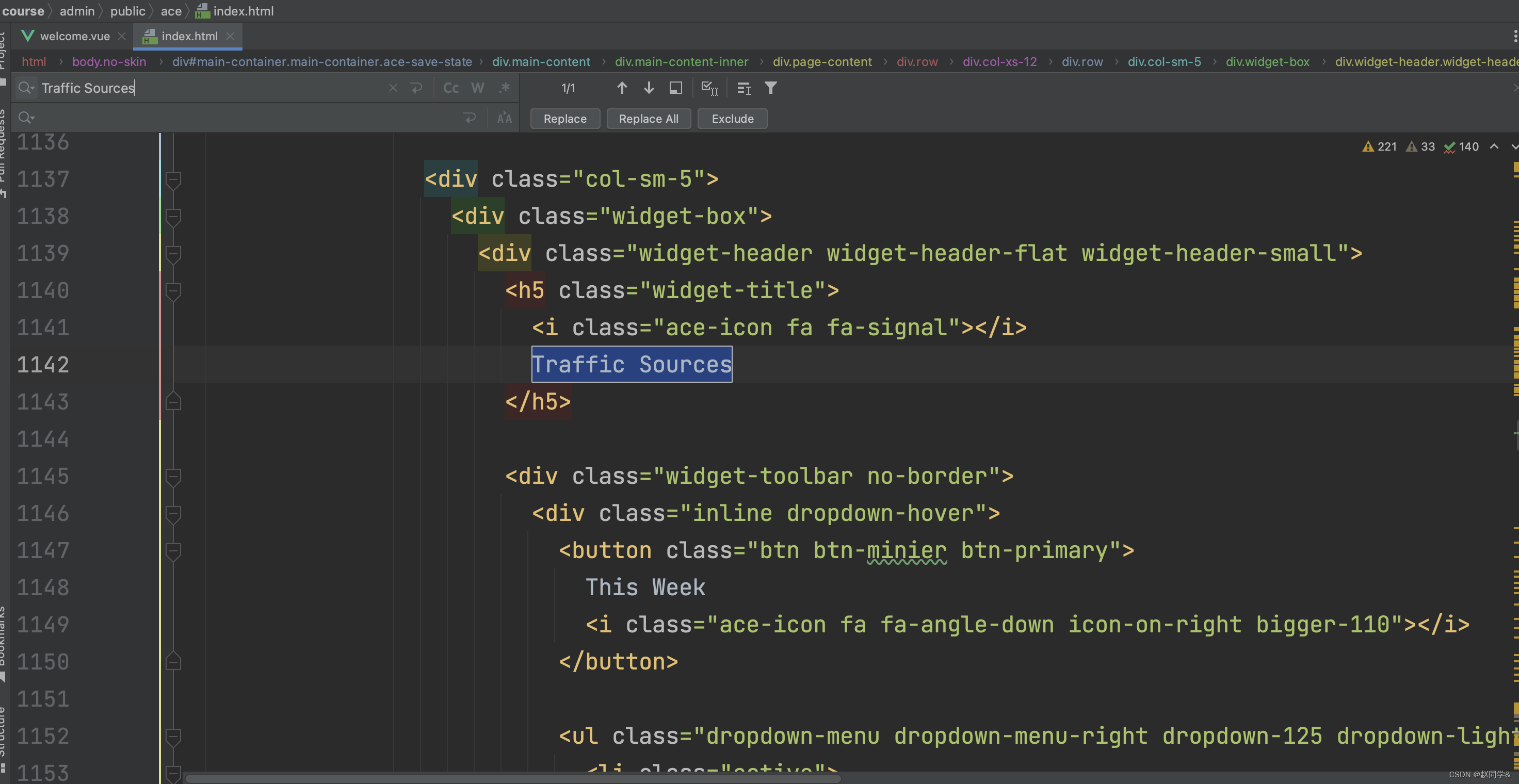
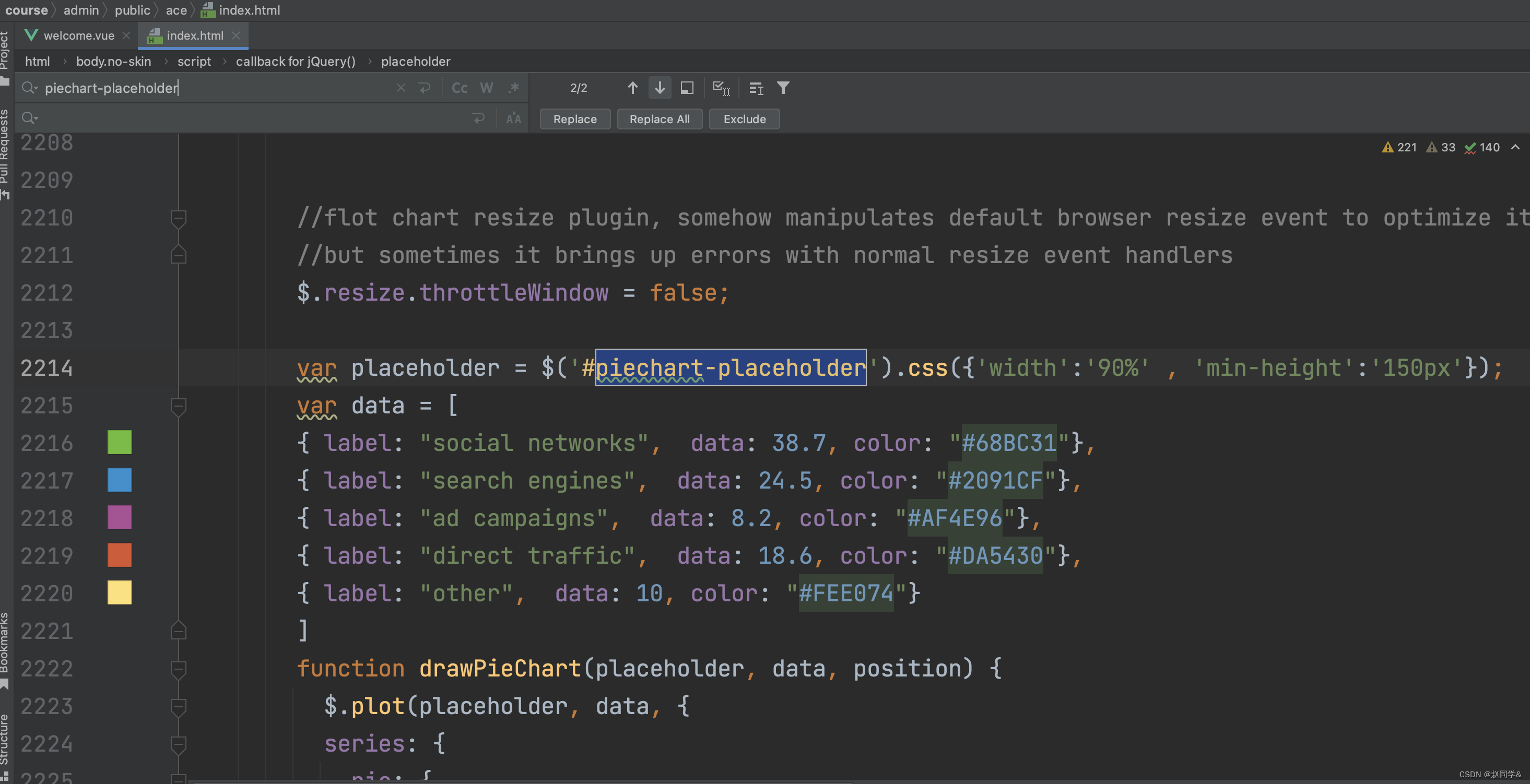
<template>
<div>
<div class="space-12"></div>
<div class="row">
<div class="col-xs-12">
<div class="text-center">
<span class="btn btn-app btn-sm btn-light no-hover">
<span class="line-height-1 bigger-170 blue"> 518 </span>
<br/>
<span class="line-height-1 smaller-90"> 课程 </span>
</span>
<span class="btn btn-app btn-sm btn-yellow no-hover">
<span class="line-height-1 bigger-170"> 6,321 </span>
<br/>
<span class="line-height-1 smaller-90"> 大章 </span>
</span>
<span class="btn btn-app btn-sm btn-pink no-hover">
<span class="line-height-1 bigger-170"> 3,182 </span>
<br/>
<span class="line-height-1 smaller-90"> 小节 </span>
</span>
<span class="btn btn-app btn-sm btn-grey no-hover">
<span class="line-height-1 bigger-170"> 5.23 </span>
<br/>
<span class="line-height-1 smaller-90"> 会员(万) </span>
</span>
<span class="btn btn-app btn-sm btn-success no-hover">
<span class="line-height-1 bigger-170"> 12.76 </span>
<br/>
<span class="line-height-1 smaller-90"> 报名(万) </span>
</span>
<span class="btn btn-app btn-sm btn-primary no-hover">
<span class="line-height-1 bigger-170"> 32.96 </span>
<br/>
<span class="line-height-1 smaller-90"> 评论(万) </span>
</span>
</div>
<div class="space-12"></div>
<div class="hr hr2 hr-double"></div>
<div class="space-12"></div>
</div>
<div class="col-sm-12 infobox-container">
<div class="infobox infobox-green">
<div class="infobox-icon">
<i class="ace-icon fa fa-comments"></i>
</div>
<div class="infobox-data">
<span class="infobox-data-number">332</span>
<div class="infobox-content">新增评论</div>
</div>
<div class="stat stat-success">8%</div>
</div>
<div class="infobox infobox-blue">
<div class="infobox-icon">
<i class="ace-icon fa fa-twitter"></i>
</div>
<div class="infobox-data">
<span class="infobox-data-number">58</span>
<div class="infobox-content">新注册会员</div>
</div>
<div class="badge badge-success">
+10%
<i class="ace-icon fa fa-arrow-up"></i>
</div>
</div>
<div class="infobox infobox-pink">
<div class="infobox-icon">
<i class="ace-icon fa fa-shopping-cart"></i>
</div>
<div class="infobox-data">
<span class="infobox-data-number">108</span>
<div class="infobox-content">课程报名</div>
</div>
<div class="stat stat-important">4%</div>
</div>
<div class="space-12"></div>
<div class="hr hr2 hr-double"></div>
<div class="space-12"></div>
</div>
<div class="col-sm-12">
<div class="widget-box transparent">
<div class="widget-header widget-header-flat">
<h4 class="widget-title lighter">
<i class="ace-icon fa fa-signal"></i>
销售量
</h4>
</div>
<div class="widget-body">
<div class="widget-main padding-4">
<div id="sales-charts"></div>
</div><!-- /.widget-main -->
</div><!-- /.widget-body -->
</div><!-- /.widget-box -->
<div class="space-12"></div>
<div class="hr hr2 hr-double"></div>
<div class="space-12"></div>
</div><!-- /.col -->
<div class="col-sm-6">
<div class="widget-box transparent">
<div class="widget-header widget-header-flat">
<h4 class="widget-title lighter">
<i class="ace-icon fa fa-star fa-orange"></i>
课程销售排名
</h4>
</div>
<div class="widget-body">
<div class="widget-main no-padding">
<table class="table table-bordered table-striped">
<thead class="thin-border-bottom">
<tr>
<th>
<i class="ace-icon fa fa-caret-right blue"></i>课程名称
</th>
<th>
<i class="ace-icon fa fa-caret-right blue"></i>价格
</th>
<th>
<i class="ace-icon fa fa-caret-right blue"></i>购买数
</th>
</tr>
</thead>
<tbody>
<tr>
<td>开发工具IDEA从入门到爱不释手</td>
<td>
<b class="green">¥299.00</b>
</td>
<td>
<span class="label label-warning arrowed arrowed-right">5,132</span>
</td>
</tr>
<tr>
<td>开发工具IDEA从入门到爱不释手</td>
<td>
<b class="red">¥388.00</b>
</td>
<td>
<span class="label label-warning arrowed arrowed-right">3,132</span>
</td>
</tr>
<tr>
<td>开发工具IDEA从入门到爱不释手</td>
<td>
<b class="green">¥199.00</b>
</td>
<td>
<span class="label label-warning arrowed arrowed-right">2,132</span>
</td>
</tr>
<tr>
<td>开发工具IDEA从入门到爱不释手</td>
<td>
<b class="green">¥299.00</b>
</td>
<td>
<span class="label label-success arrowed arrowed-right">1,654</span>
</td>
</tr>
<tr>
<td>开发工具IDEA从入门到爱不释手</td>
<td>
<b class="green">¥199.00</b>
</td>
<td>
<span class="label label-success arrowed arrowed-right">1,254</span>
</td>
</tr>
</tbody>
</table>
</div><!-- /.widget-main -->
</div><!-- /.widget-body -->
</div><!-- /.widget-box -->
</div><!-- /.col -->
<div class="col-sm-6">
<div class="widget-box transparent">
<div class="widget-header widget-header-flat">
<h4 class="widget-title lighter">
<i class="ace-icon fa fa-star fa-orange"></i>
分类销售排名
</h4>
</div>
<div class="widget-body">
<div class="widget-main">
<div id="piechart-placeholder"></div>
</div><!-- /.widget-main -->
</div><!-- /.widget-body -->
</div><!-- /.widget-box -->
</div><!-- /.col -->
</div>
</div>
</template>
<script>
export default {
name: "welcome",
mounted: function () {
let _this = this;
// sidebar 激活样式方法一
// this.$parent.activeSidebar("welcome-sidebar");
_this.drawSaleChart();
_this.drawPieChart();
},
methods: {
drawSaleChart() {
//生成随机两组数据
let d1 = [];
for (let i = 0; i < 30; i += 1) {
d1.push([i + 1, 2000 + Math.floor((Math.random() * 100) + 1)]);
}
let d2 = [];
for (let i = 0; i < 30; i += 1) {
d2.push([i + 1, 1900 + Math.floor((Math.random() * 100) + 1)]);
}
let sales_charts = $('#sales-charts').css({'width': '100%', 'height': '220px'});
$.plot("#sales-charts", [
{label: "最近30天", data: d1},
{label: "上一周期", data: d2},
], {
hoverable: true,
shadowSize: 0,
series: {
lines: {show: true},
points: {show: true}
},
xaxis: {
tickLength: 0
},
yaxis: {
tickLength: 0
},
grid: {
backgroundColor: {colors: ["#fff", "#fff"]},
borderWidth: 1,
borderColor: '#555'
}
});
},
drawPieChart(){
let placeholder = $('#piechart-placeholder').css({'width':'90%' , 'min-height':'150px'});
let data = [
{ label: "Java", data: 38.7, color: "#68BC31"},
{ label: "Python", data: 24.5, color: "#2091CF"},
{ label: "Android", data: 18.6, color: "#DA5430"},
{ label: "其它", data: 10, color: "#FEE074"}
]
$.plot(placeholder, data, {
series: {
pie: {
show: true,
tilt:0.8,
highlight: {
opacity: 0.25
},
stroke: {
color: '#fff',
width: 2
},
startAngle: 2
}
},
legend: {
show: true,
position: "ne",
labelBoxBorderColor: null,
margin:[-30,15]
}
,
grid: {
hoverable: true,
clickable: true
}
})
}
}
}
</script>测试 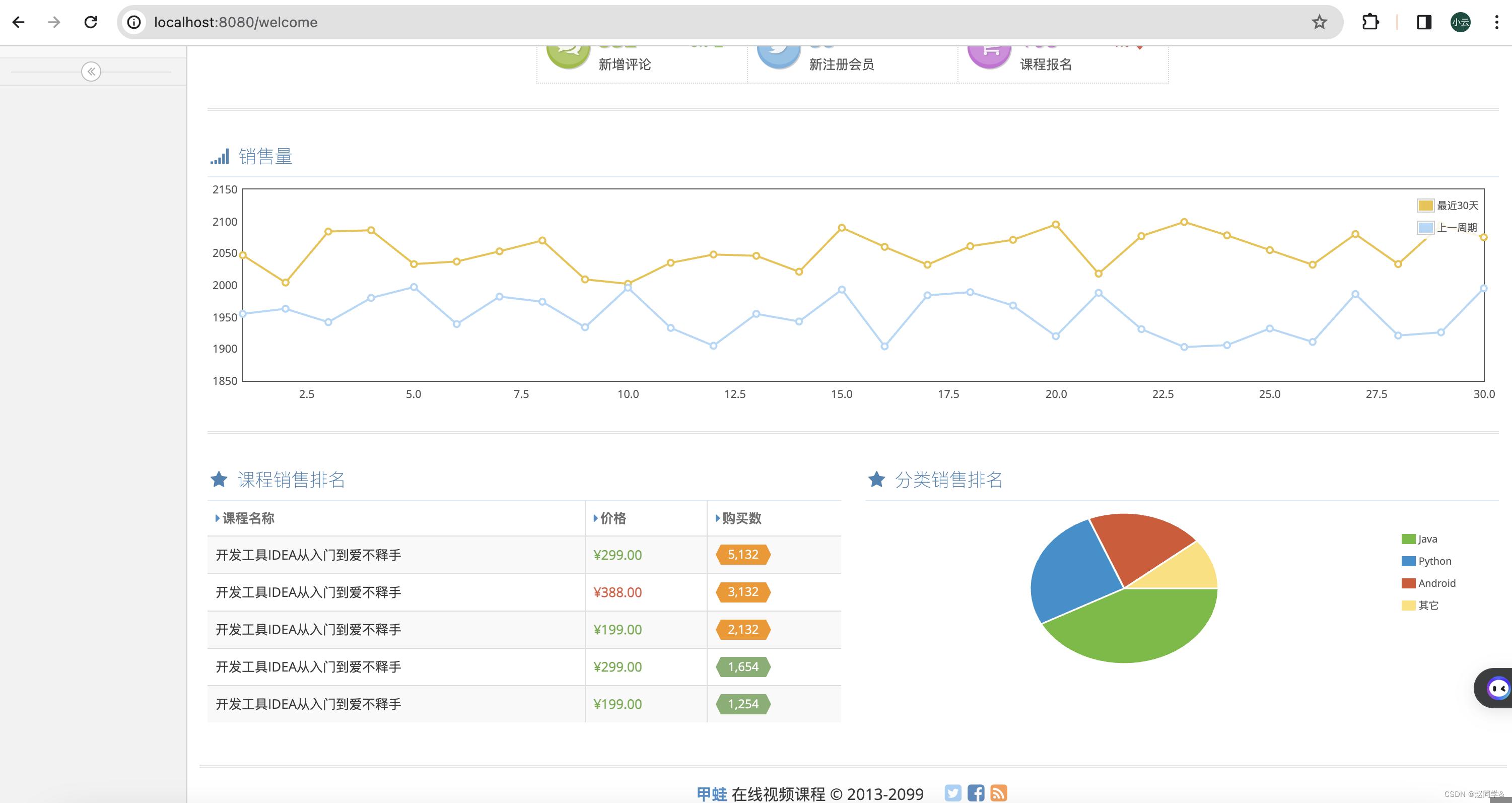
14-3 前后端多环境配置
1.springboot 多环境配置
使用application-xxx.properties来设置不同环境的配置,xxx表示环境名称
公共模块要打包,不能带spring-boot-maven-plugin插件
springboot jar 包启动命令:java -jar aaa.jar --spring.profiles.active=xxx,xxx表示环境名称
常见的环境有以下这些:开发、测试、集成、联调、准备生产、灰度、生产
前端
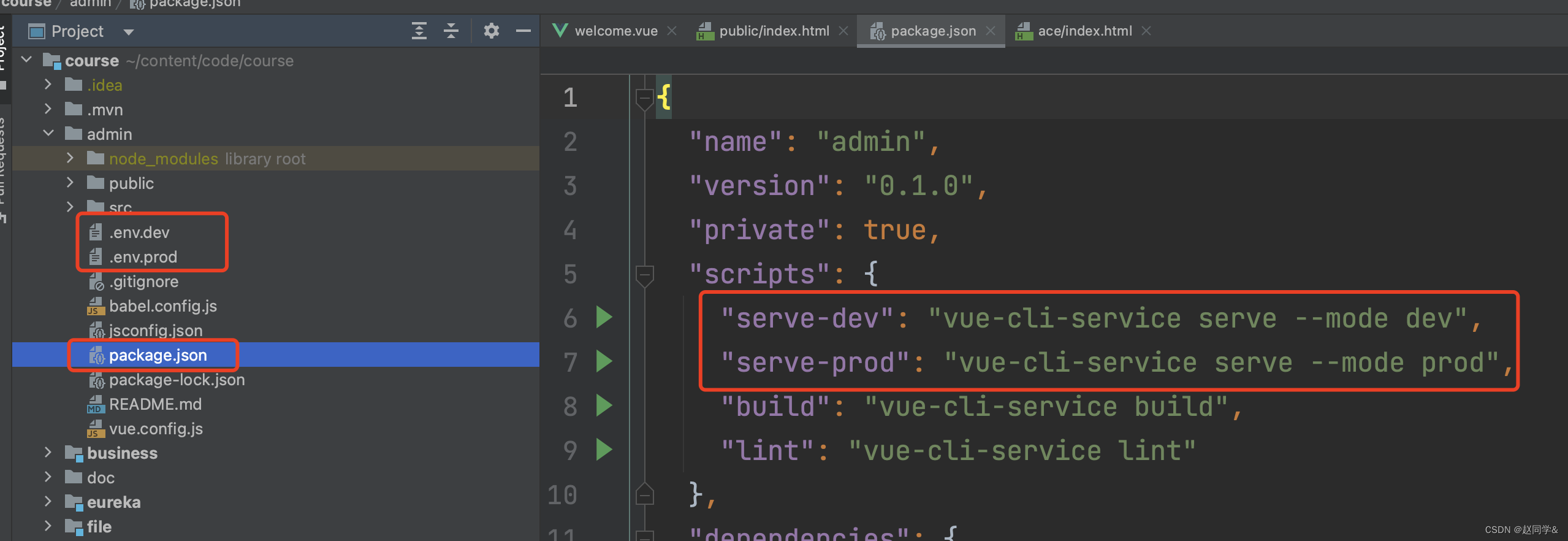
问题:发布生产时,端口号跟本地开发的不一样。需要根据不同的环境配置不同的端口
后端
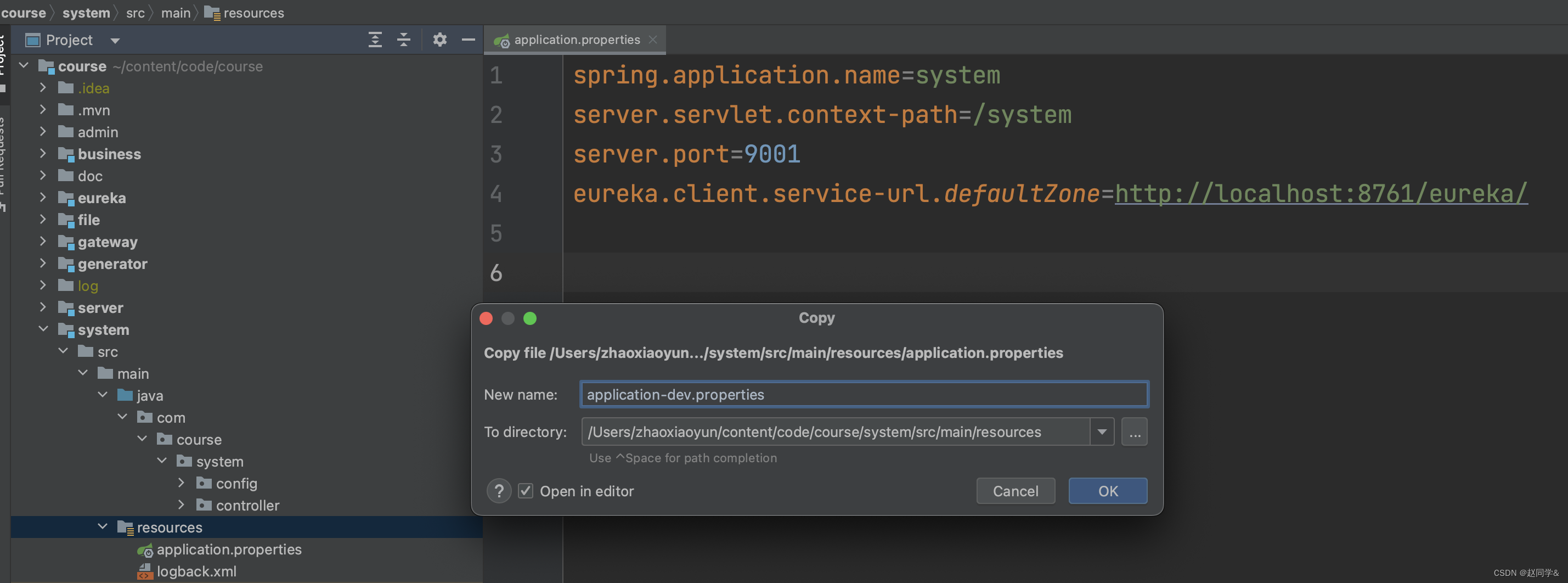
application-xxx.properties,xxx就是环境的名称,可自定义,可以叫dev,也可以叫development
application-dev.properties
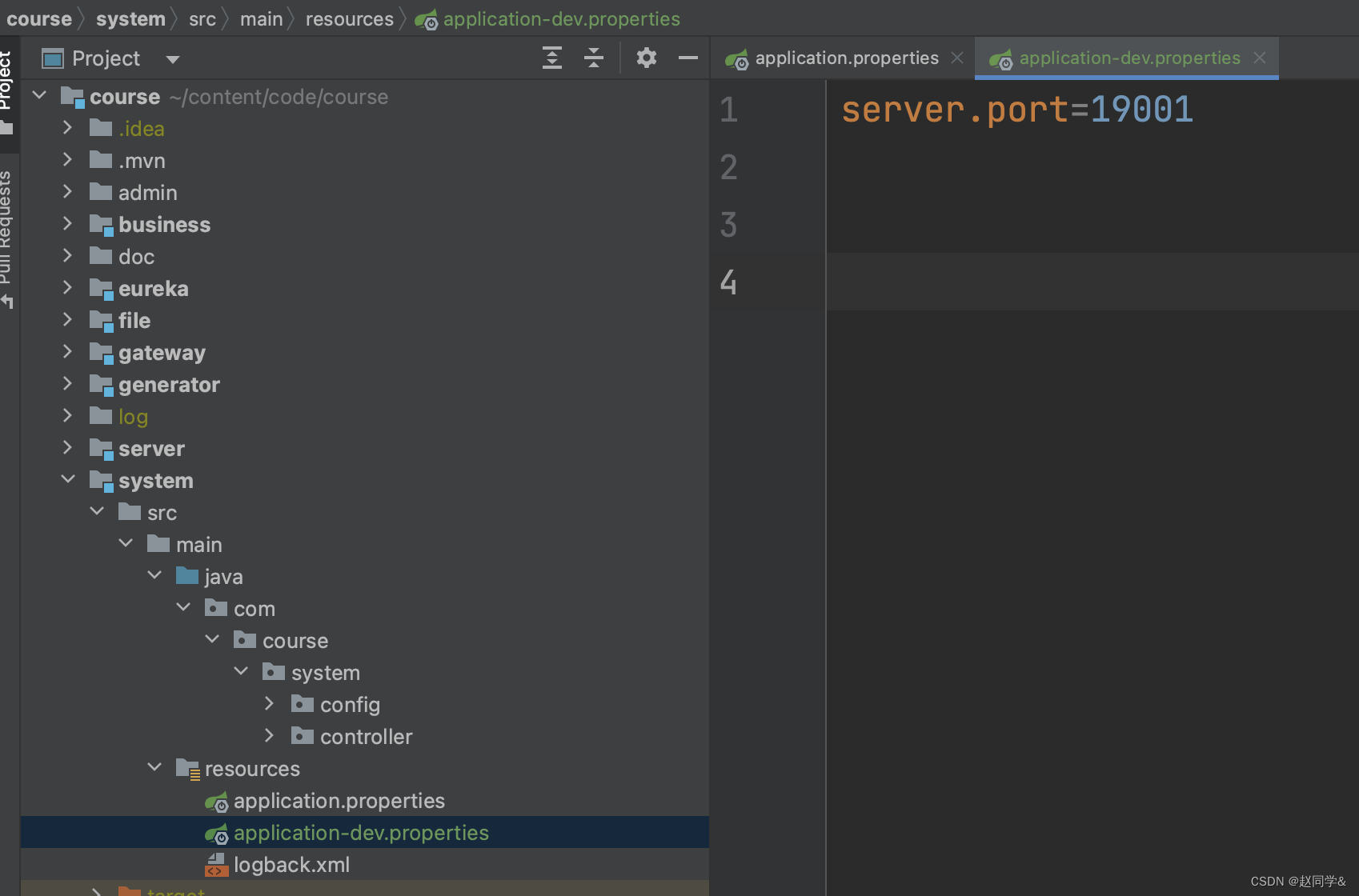
这里的值要和刚才新建的文件application-xxx.properties的xxx一样
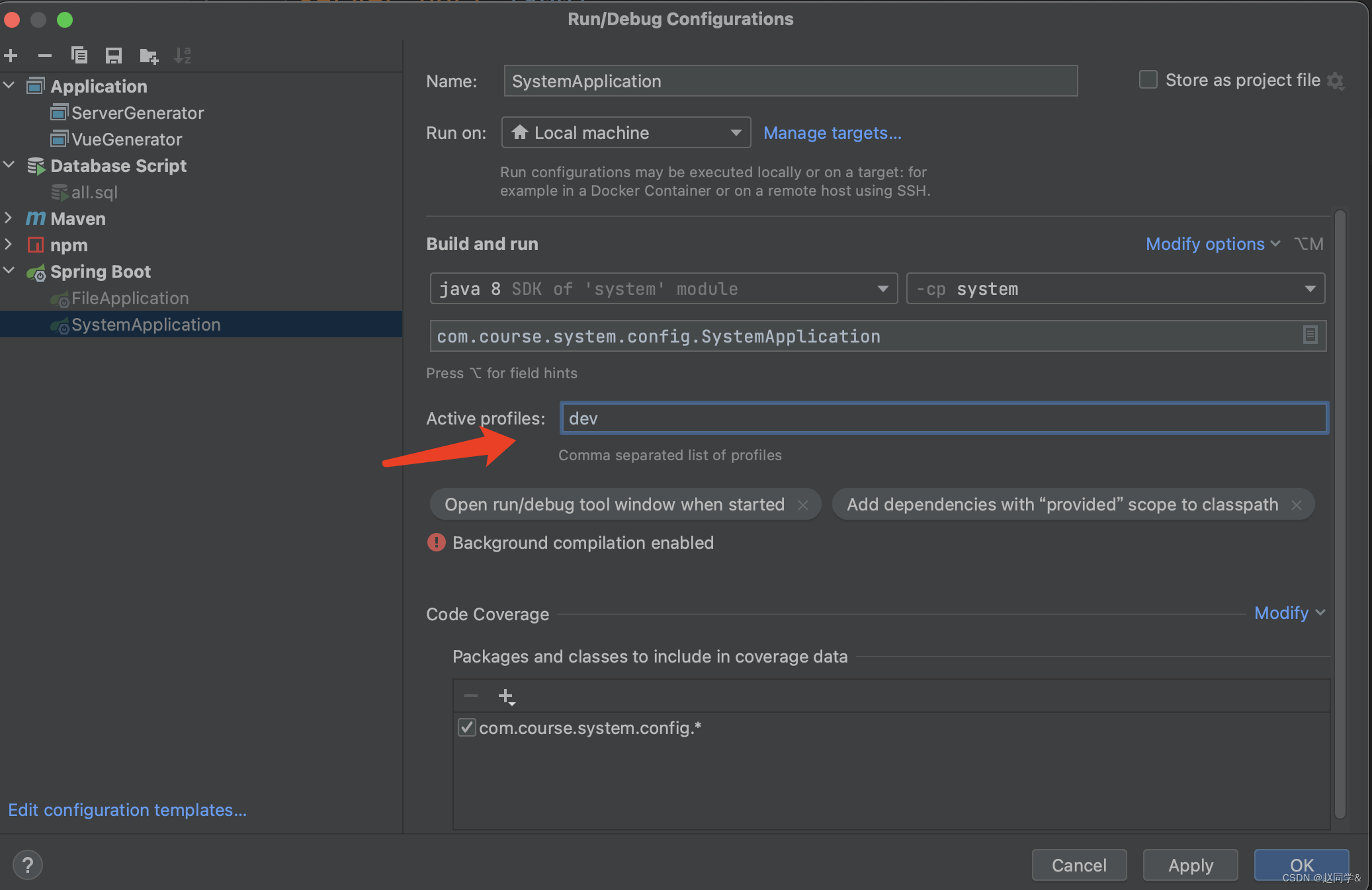
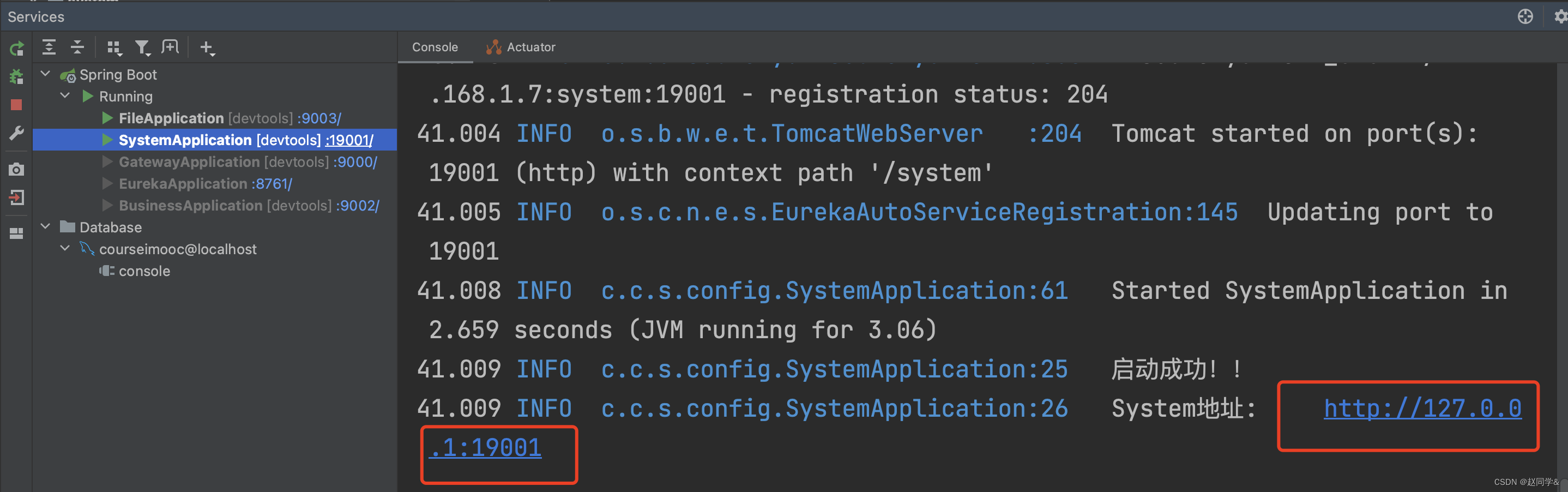
通过在启动命令里增加spring.profiles.active的变量值,达到支持多环境的效果。

本地和生产的数据库配置肯定是不一样的,ip、端口、用户名、密码等都不一样。需要根据不同的环境配置不同的数据库连接。
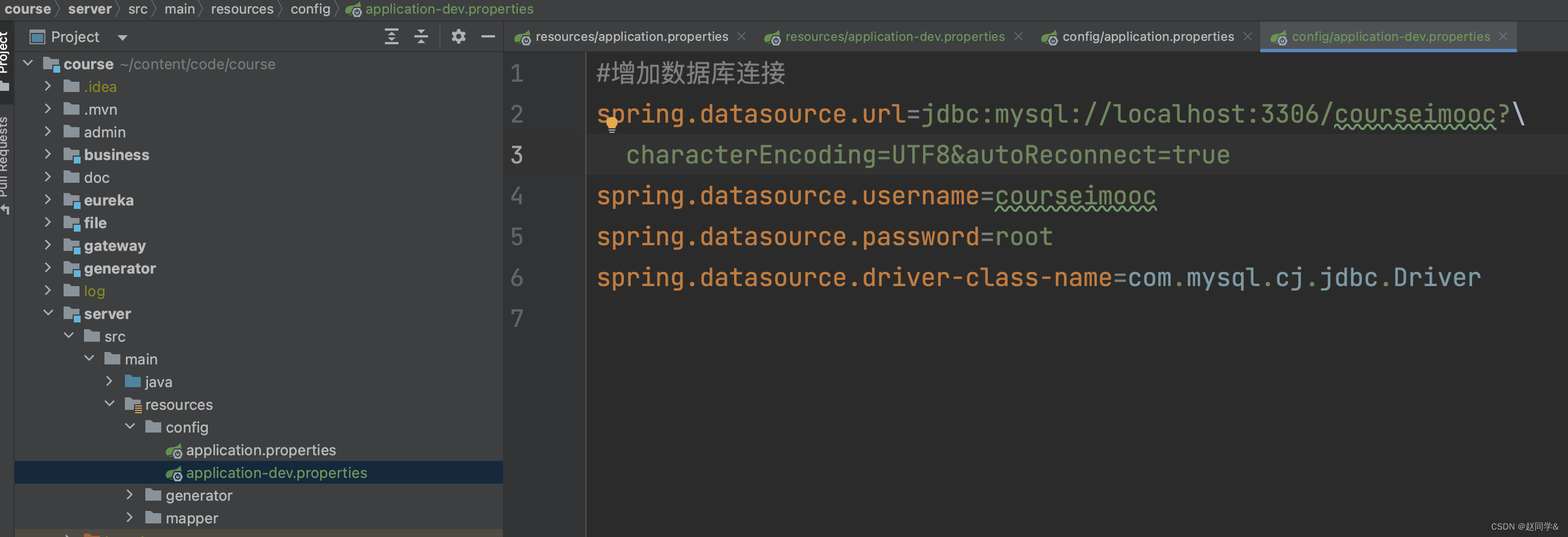
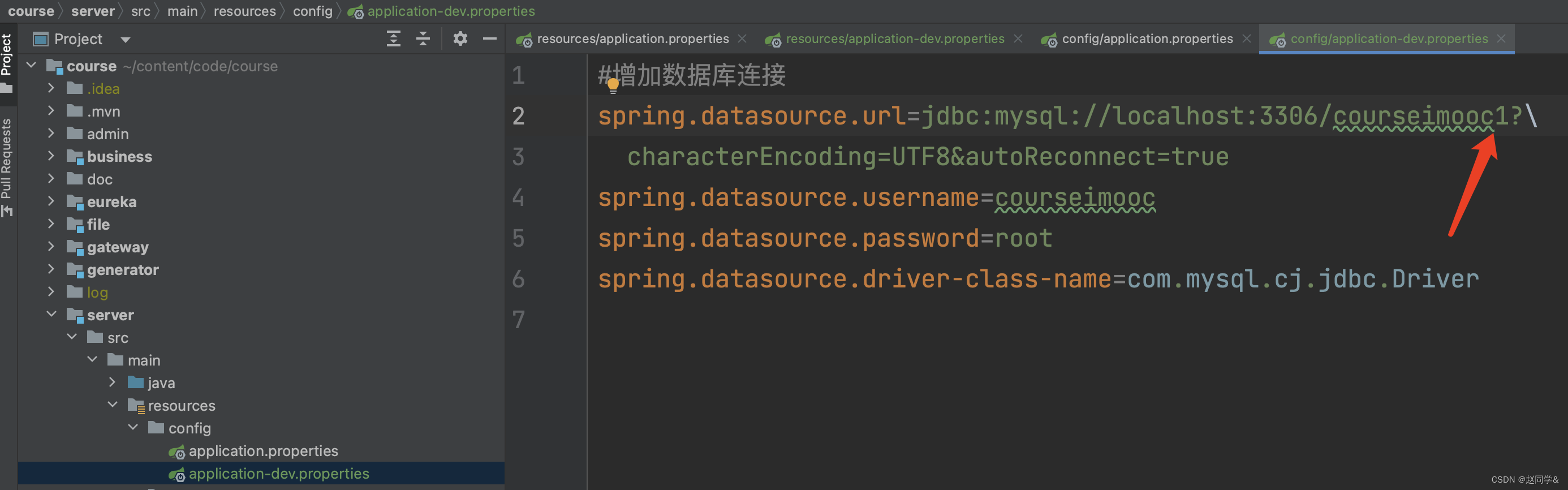 需要验证下数据库连的是courseimooc还是courseimooc1
需要验证下数据库连的是courseimooc还是courseimooc1
重新启动SystemApplication
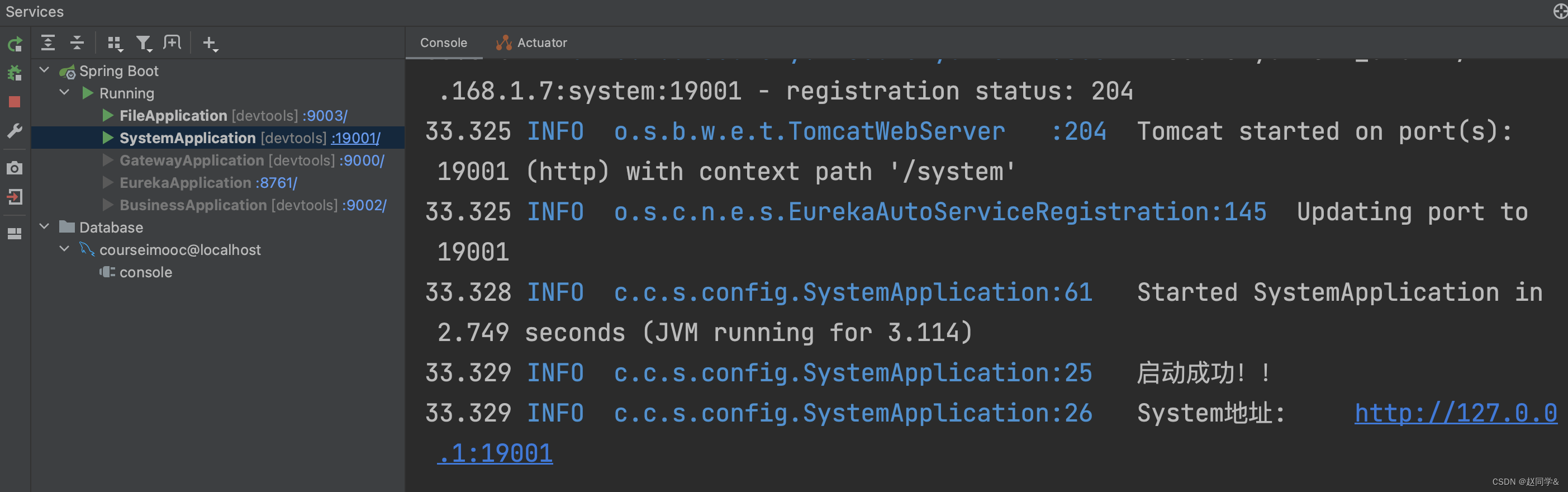
我们找一个get请求,比较方便,直接在浏览器中用就可以了
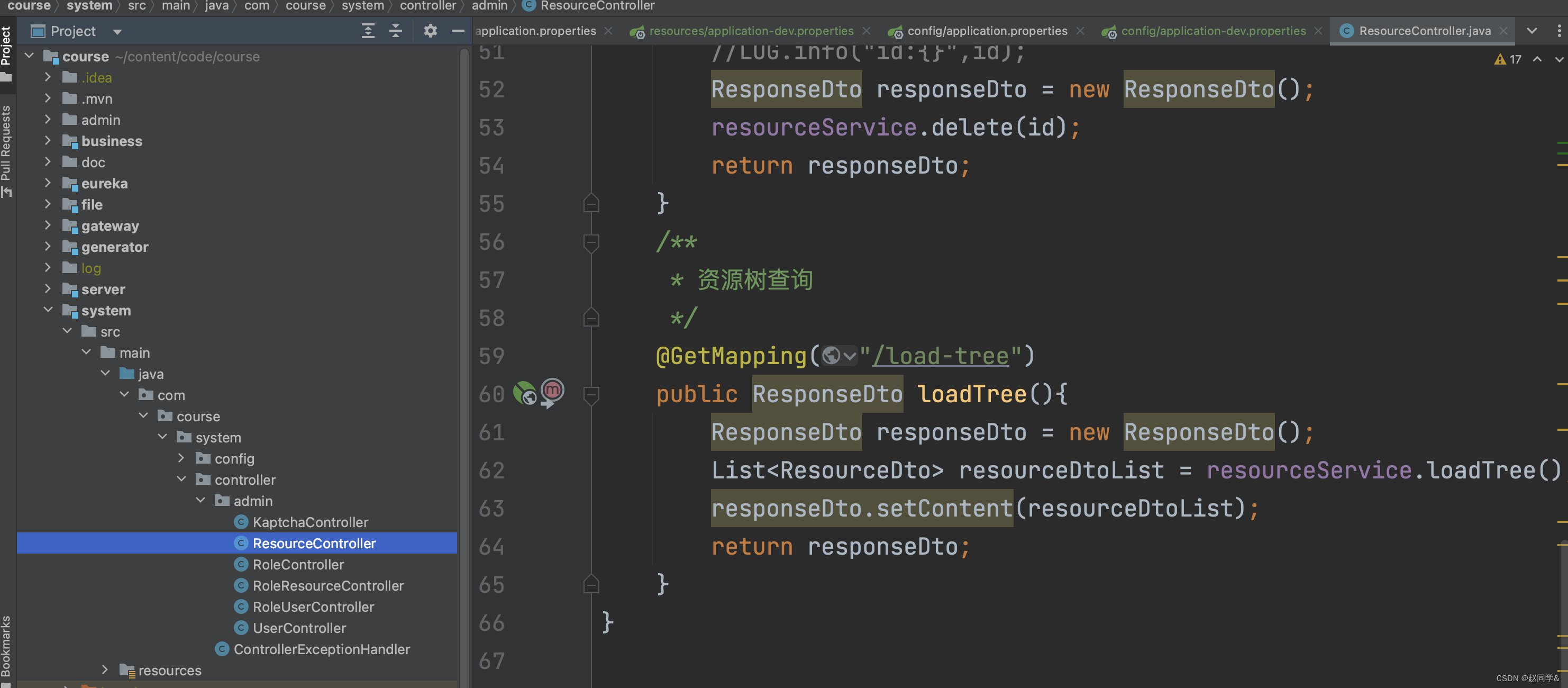
http://localhost:19001/system/admin/resource/load-tree
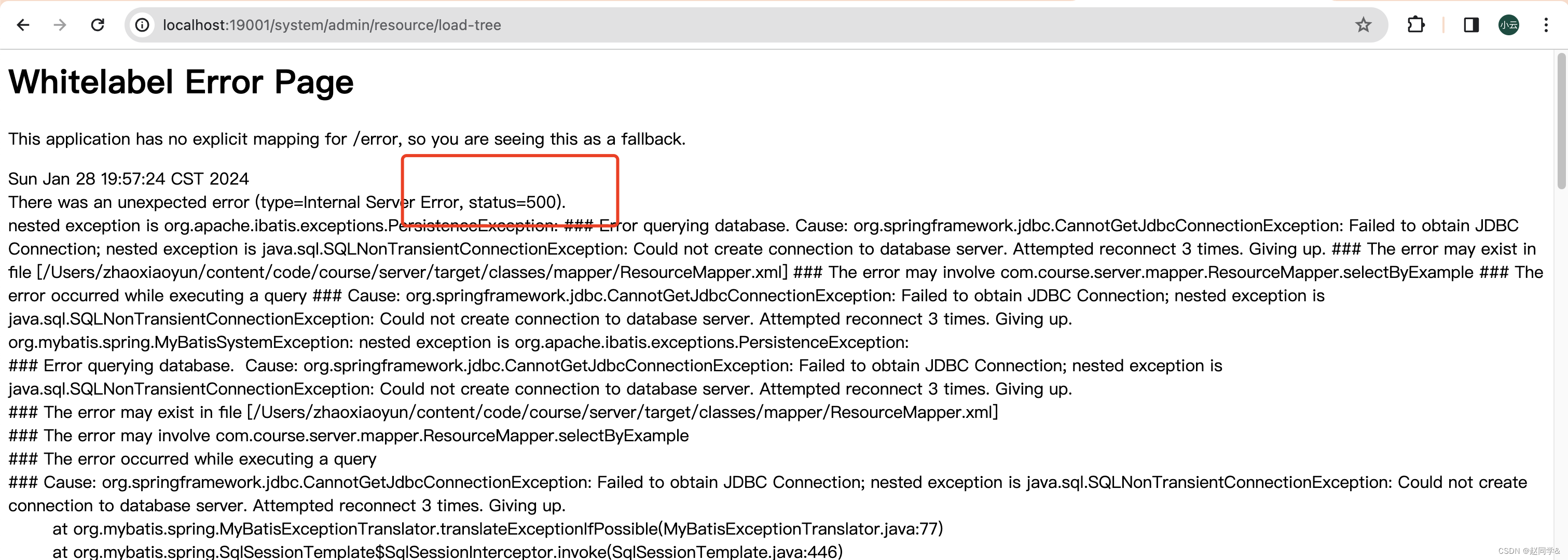
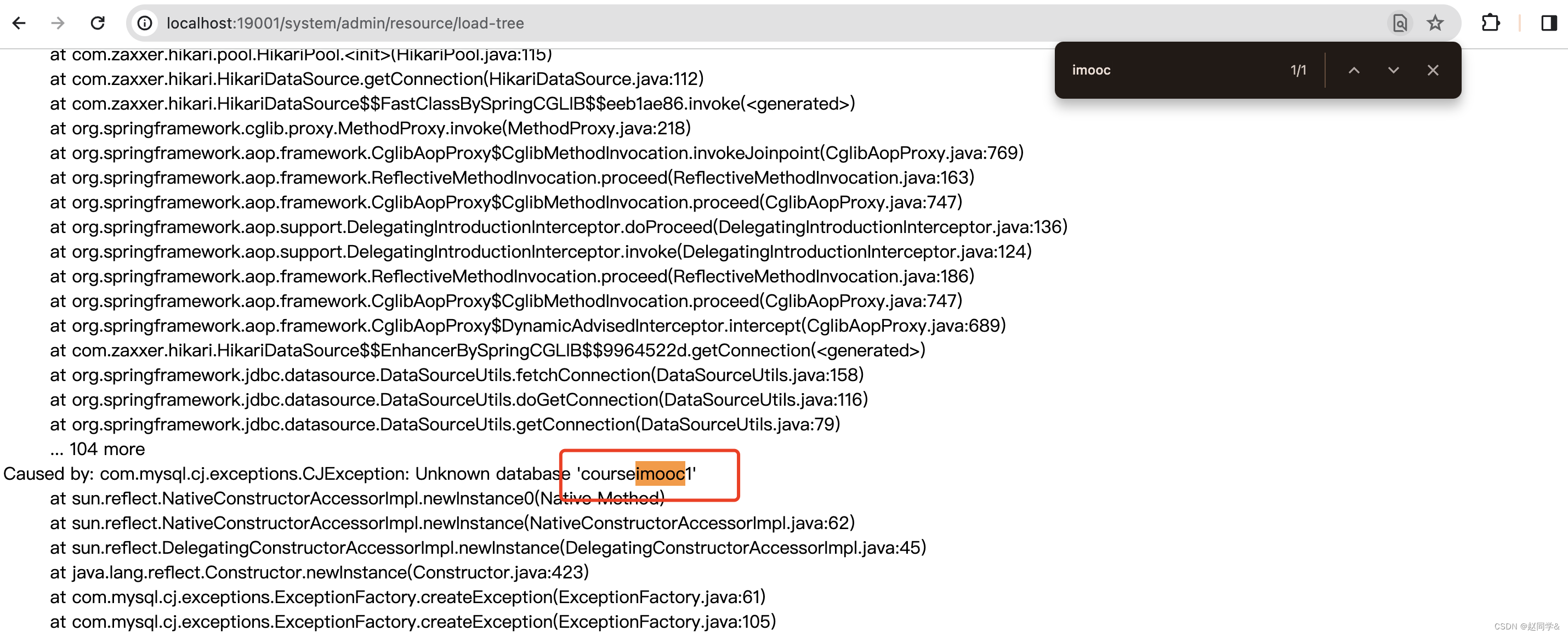
解决问题:项目怎么打包
pom.xml(course)
公共模块要打包,不能带spring-boot-maven-plugin插件
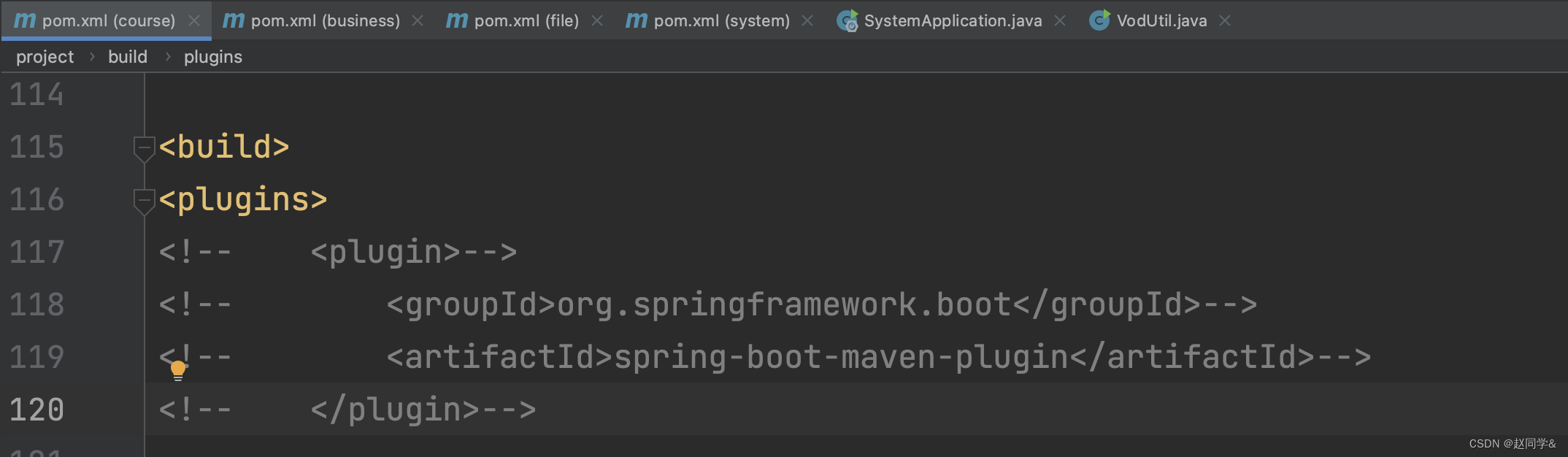
pom.xml(business)
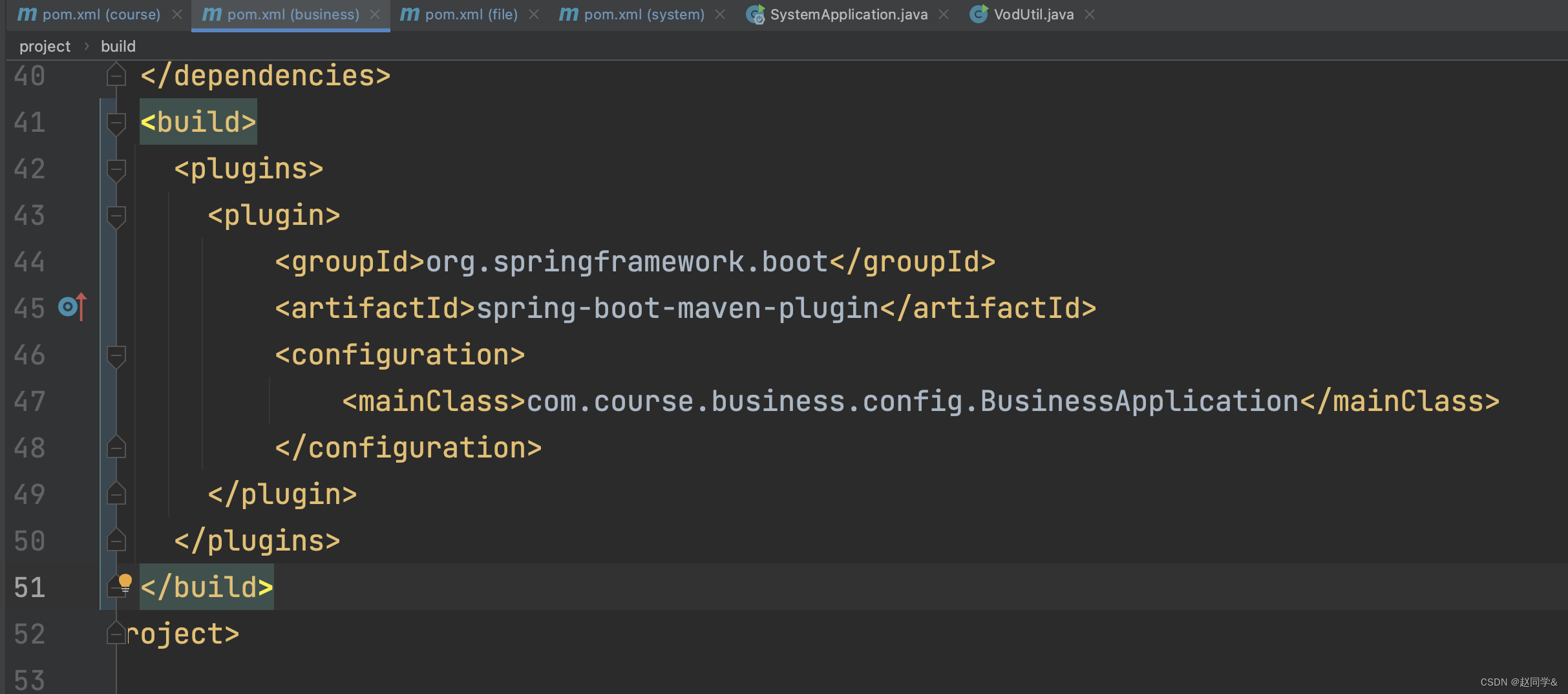
pom.xml(file)
 pom.xml(system)
pom.xml(system)
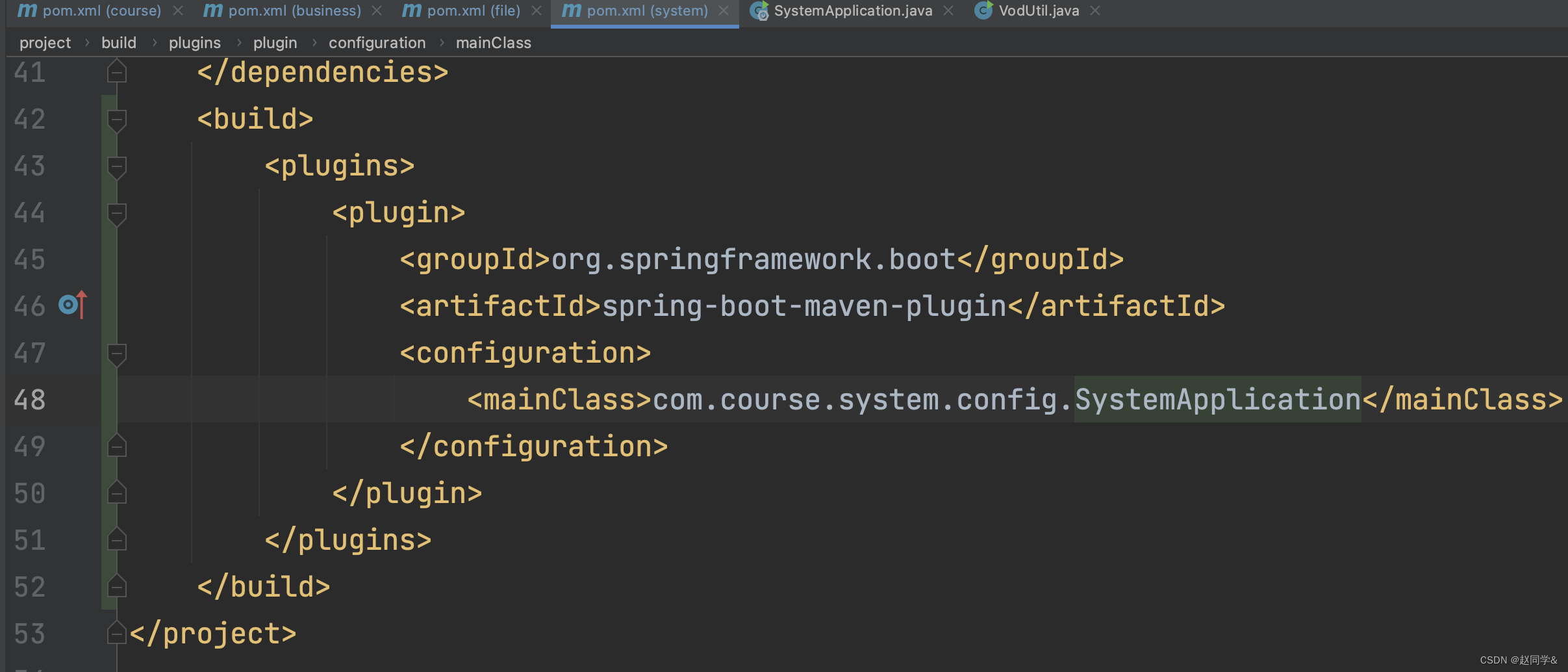
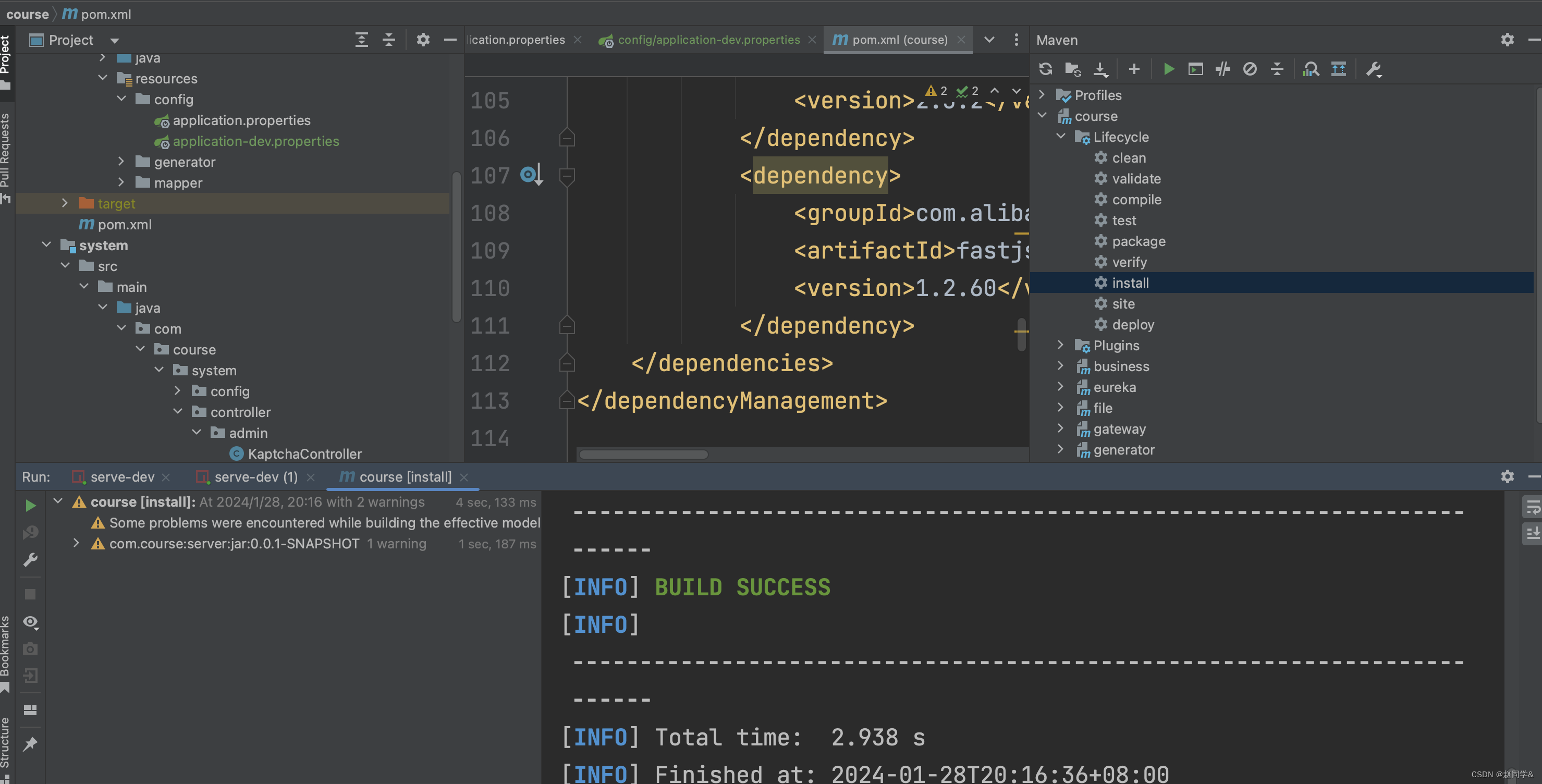
去哪里找我们打包的东西呢

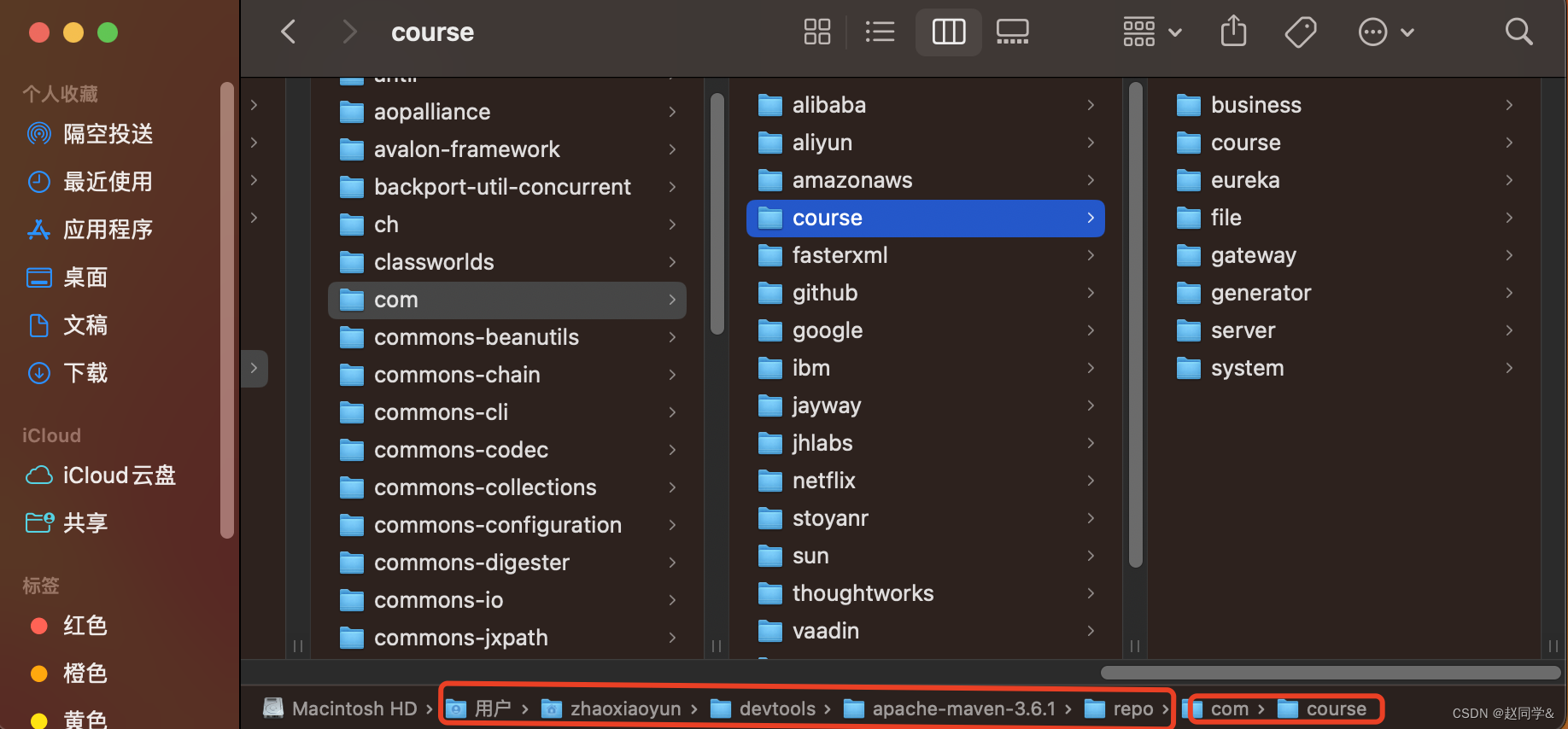
这个jar包怎么用呢
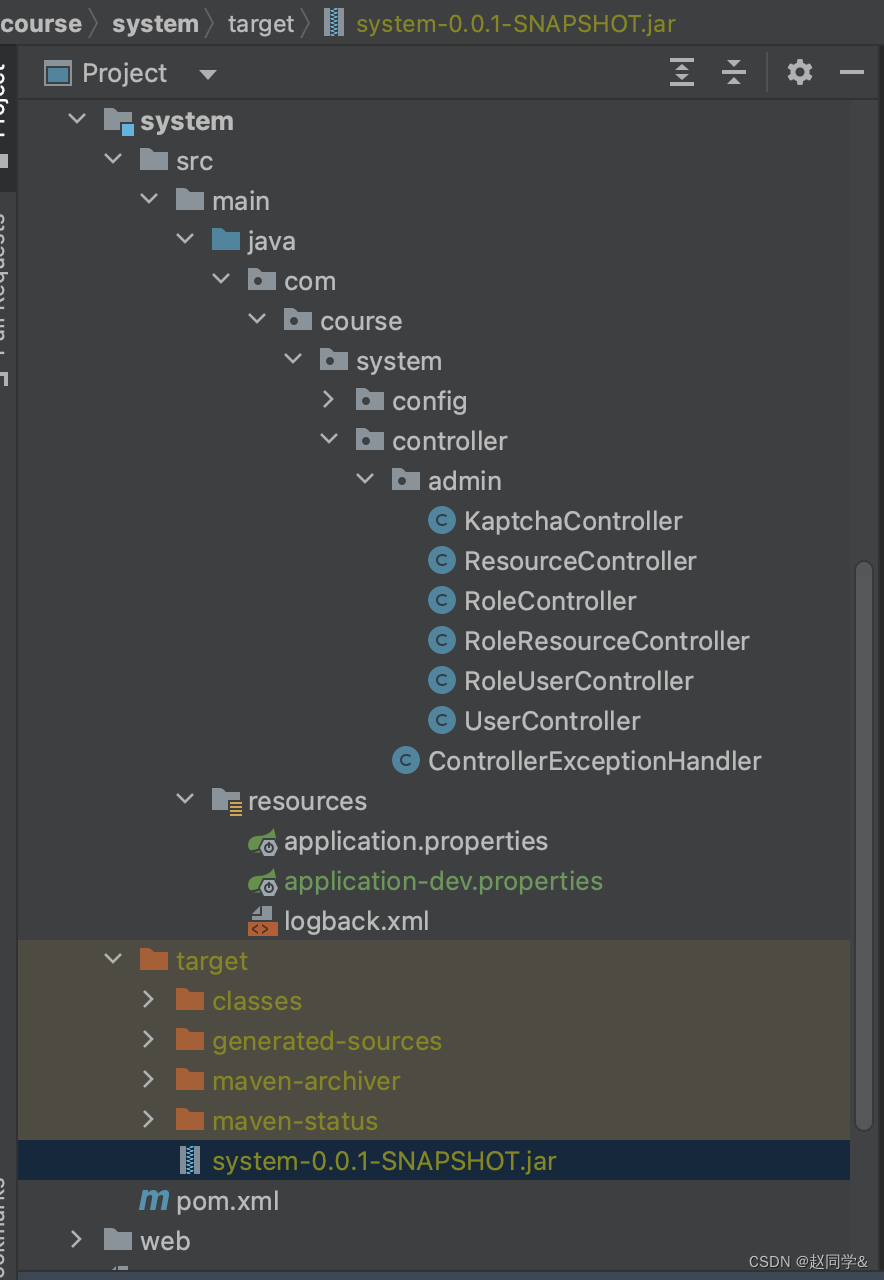
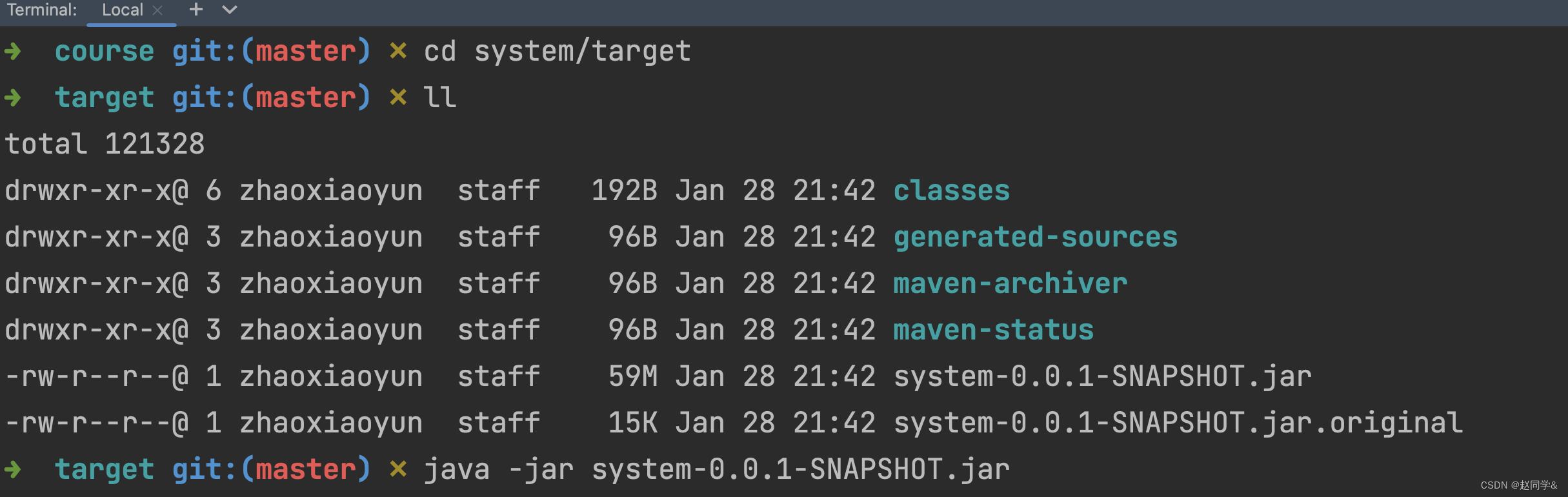
java -jar system-0.0.1-SNAPSHOT.jar
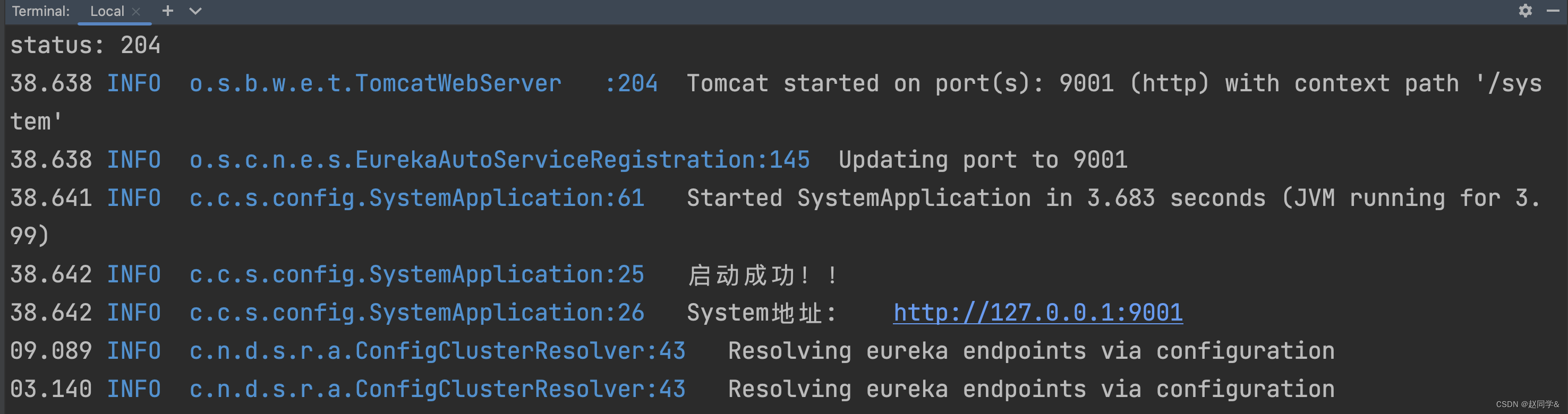
java -jar system-0.0.1-SNAPSHOT.jar --spring.profiles.active=dev
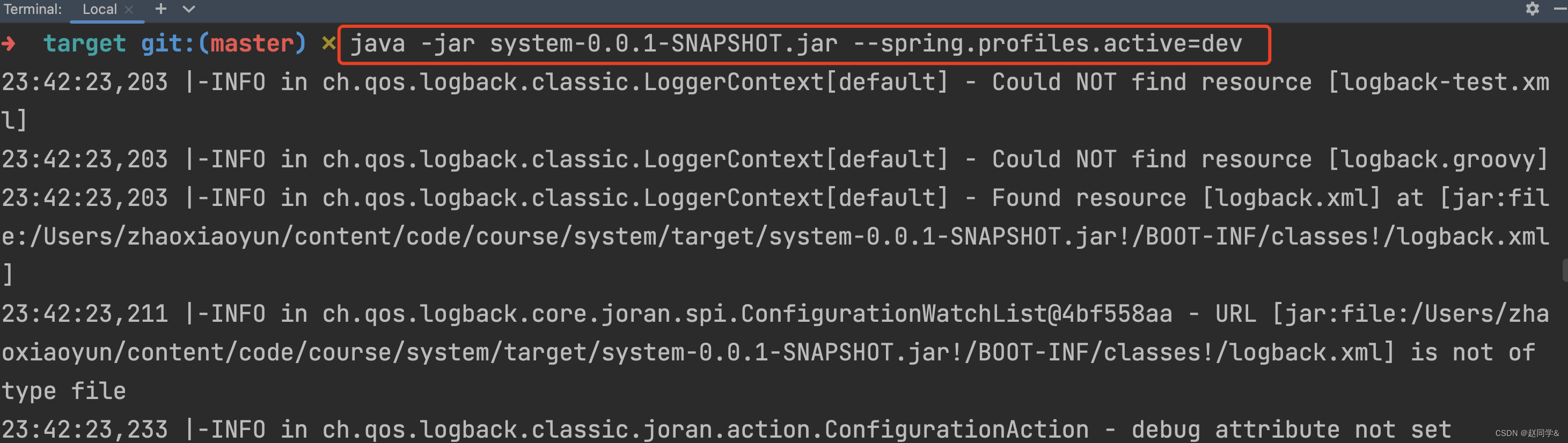
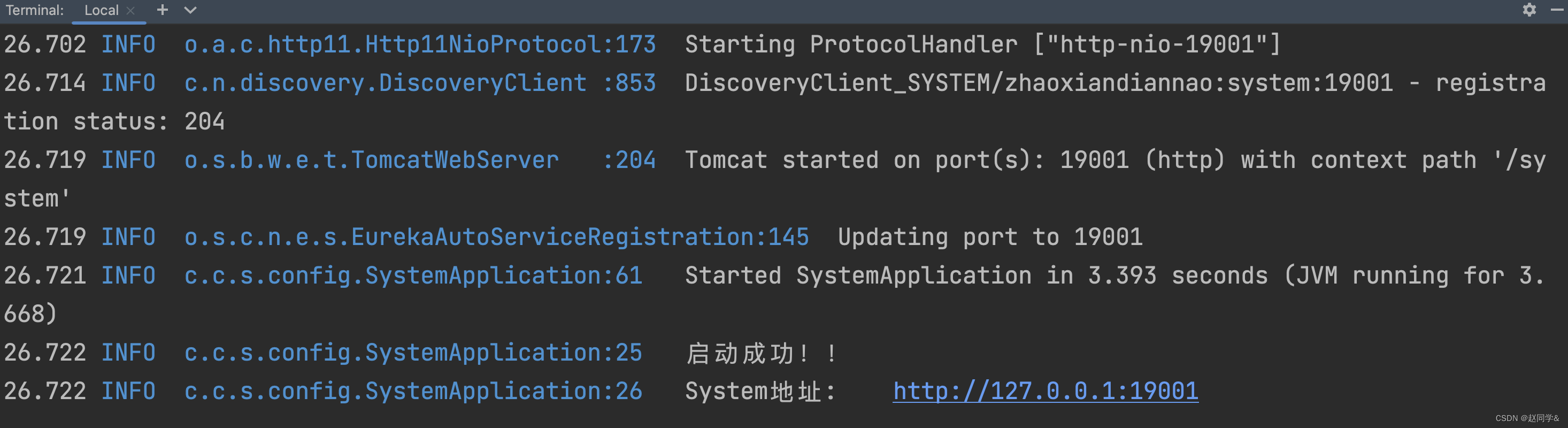 14-4 前后端缓存的使用
14-4 前后端缓存的使用
1.控台欢迎页面开发,前后端缓存的使用
index.vue
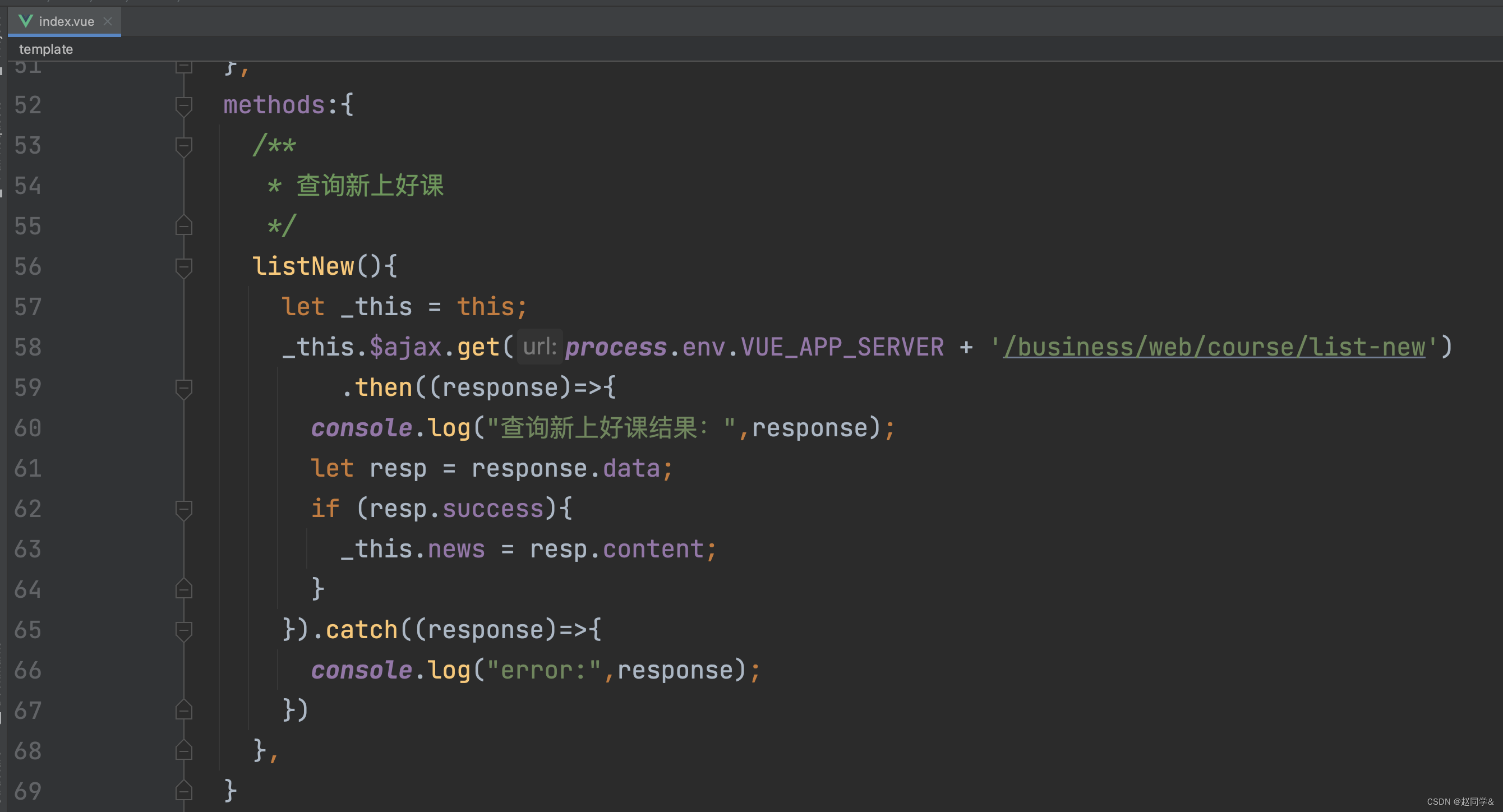
高频查询,低频修改的数据,特别适合使用缓存
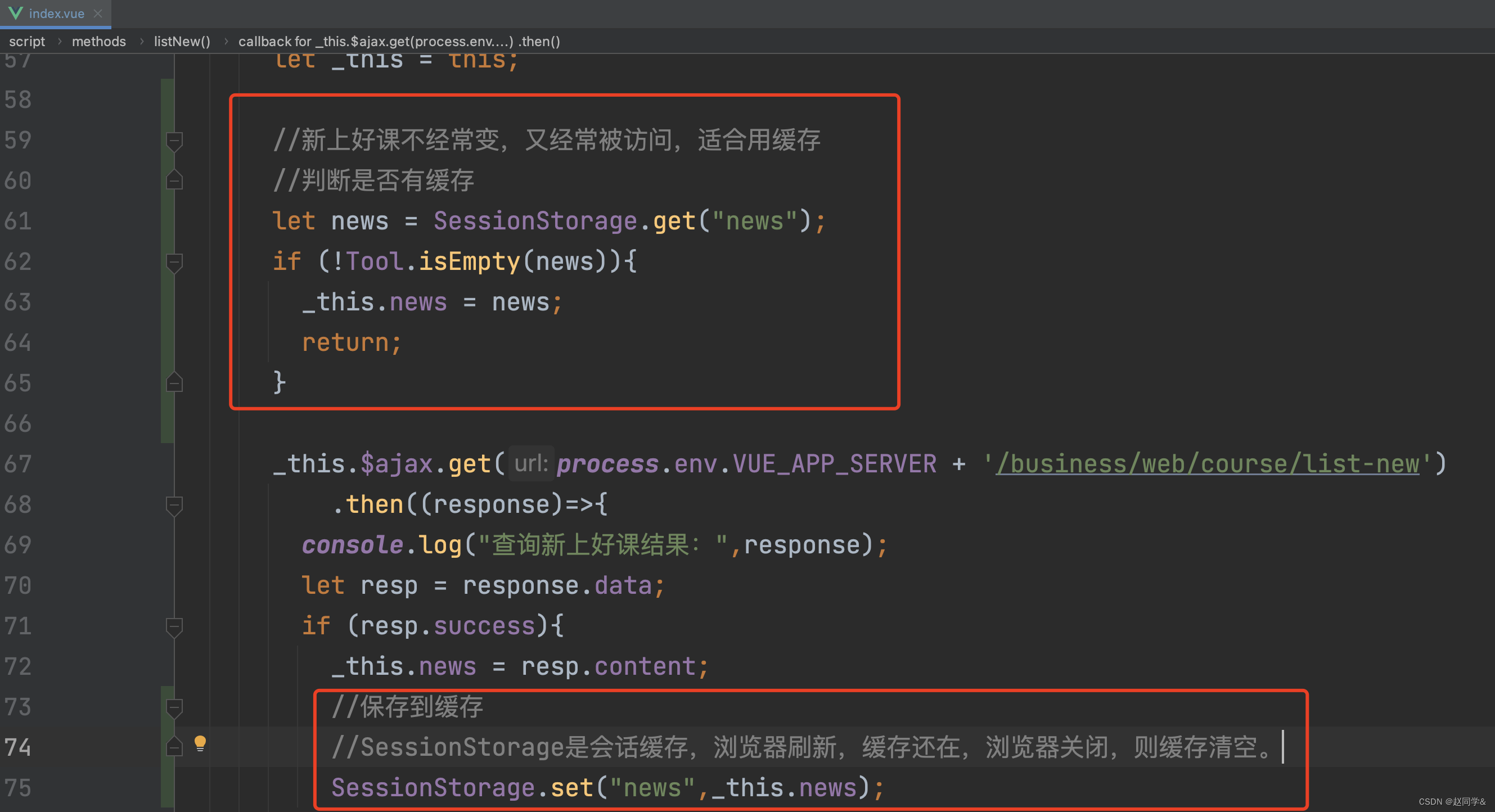
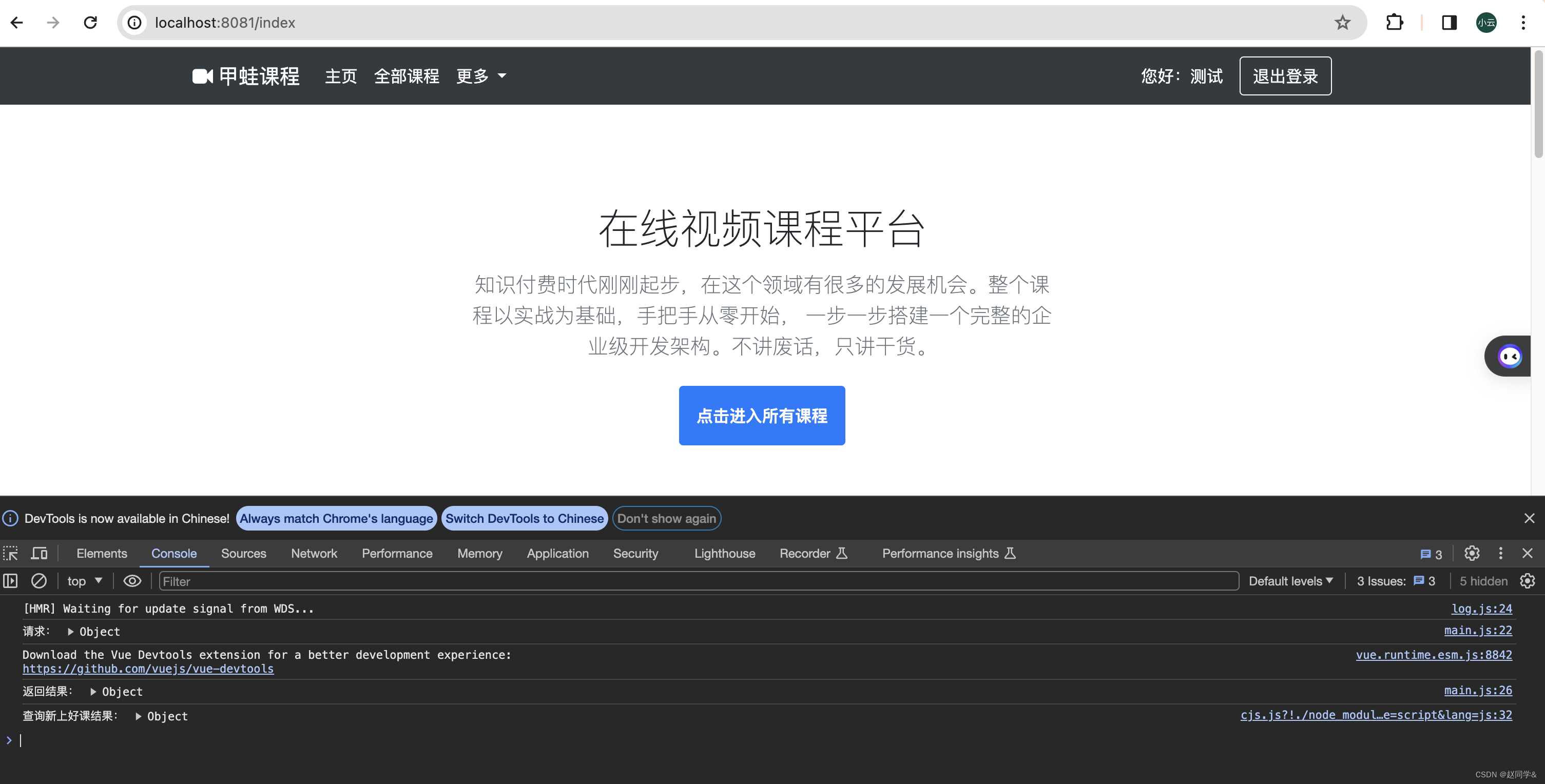
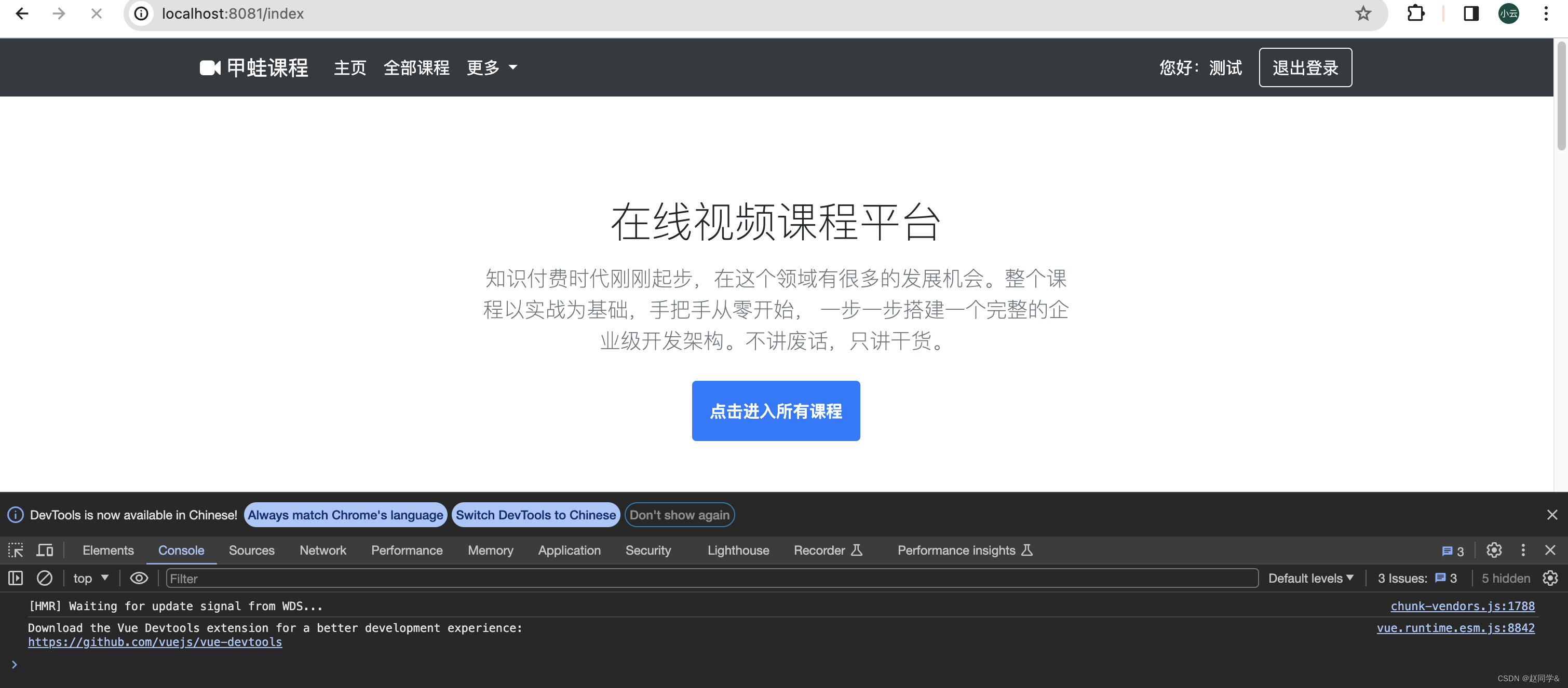
控台管理的缓存使用思路:可以使用LocalStorage,最大程度的减少请求,配合主动清除缓存来处理过期数据。